Hp PAVILION G6-1232SA, PAVILION G6-1237SA, PAVILION G6-1228SA, PAVILION G6-1200SA, PAVILION G6-1255SA GETTING STARTED [lt]
...Page 1
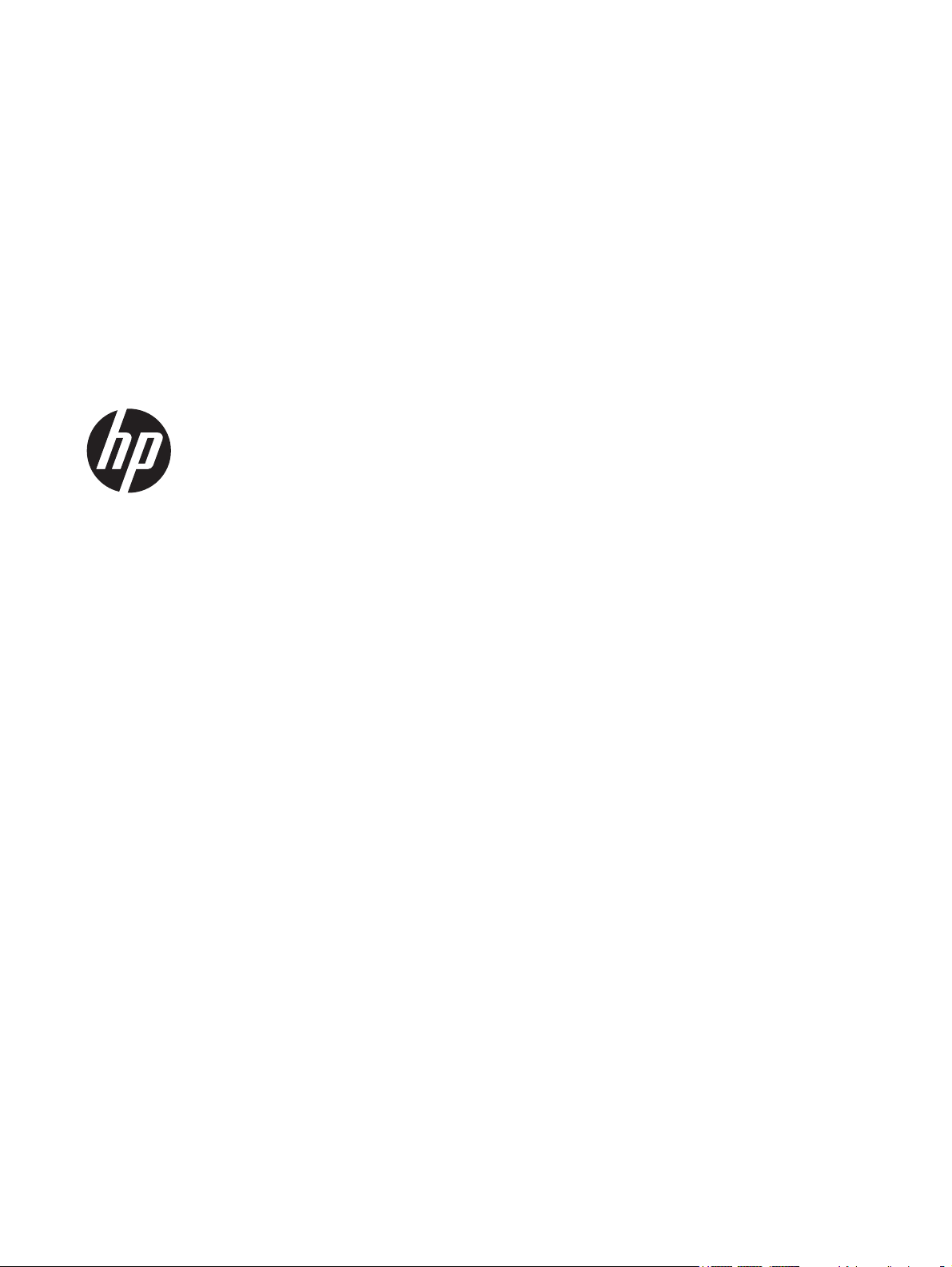
Darbo pradžia
HP nešiojamasis kompiuteris
Page 2
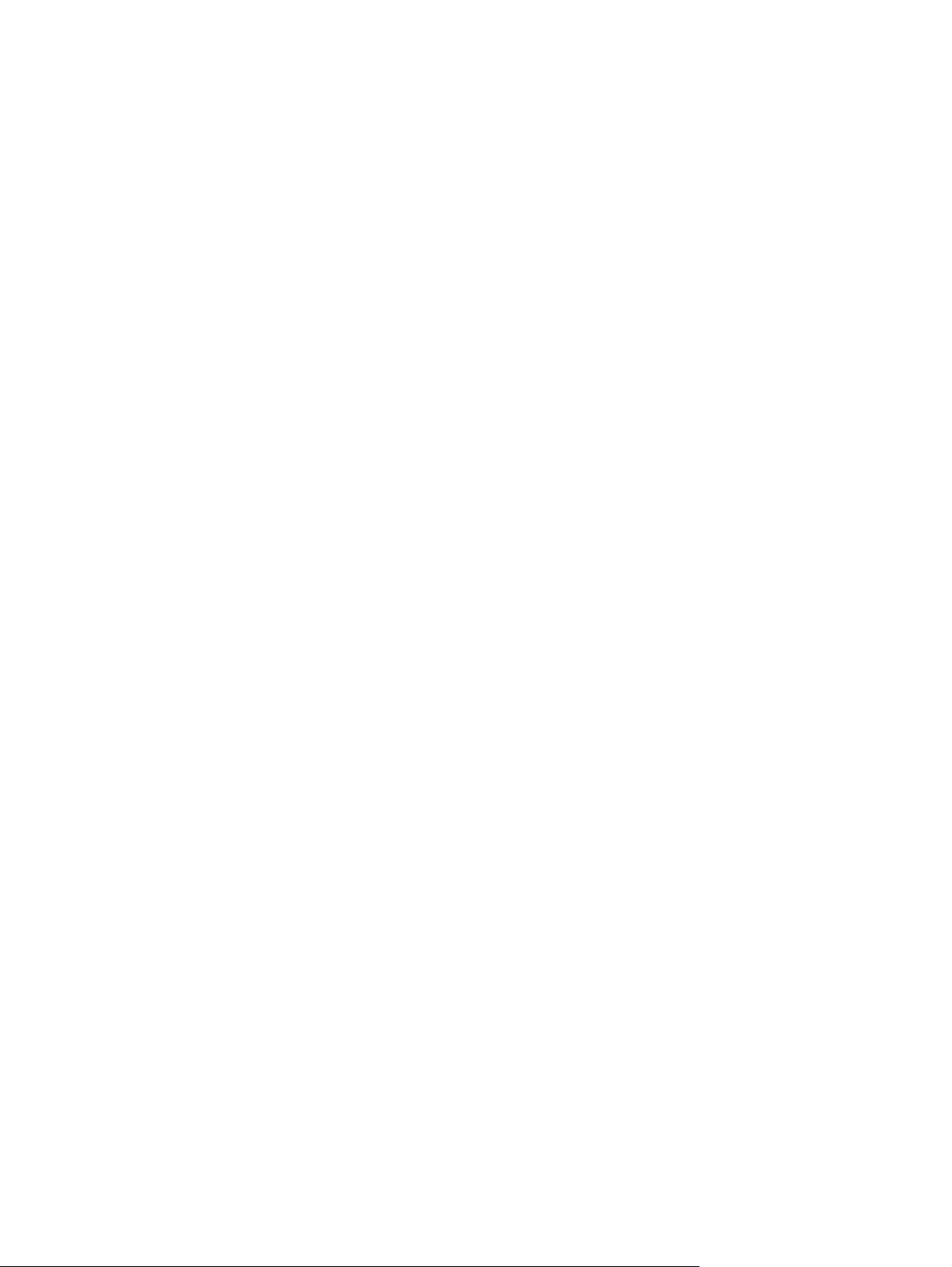
© Copyright 2011 Hewlett-Packard
Development Company, L.P.
„Bluetooth“ yra jo savininkui priklausantis
prekės ženklas, kuriuo bendrovė „HewlettPackard“ naudojasi pagal licenciją.
„Microsoft“ ir „Windows“ yra JAV registruoti
„Microsoft Corporation“ prekių ženklai. „SD
Logo“ yra jo savininko prekės ženklas.
Čia pateikta informacija gali būti pakeista
apie tai nepranešus. Vienintelės produktų ir
paslaugų garantijos yra išdėstytos
raštiškuose garantijų patvirtinimuose,
pateikiamuose su tam tikrais produktais ir
paslaugomis. Nė vienas iš išdėstytų dalykų
negali būti laikomas papildoma garantija.
HP neprisiima atsakomybės už šio
dokumento technines ar redagavimo
klaidas ar praleidimus.
Pirmasis leidimas: 2011 m. rugpjūčio mėn.
Dokumento dalies numeris: 665386-E21
Produkto informacija
Šiame vadove aprašomos daugelyje
modelių esančios funkcijos. Kai kurių
funkcijų jūsų kompiuteryje gali nebūti.
Programinės įrangos naudojimo
taisyklės
Įdiegdami, kopijuodami, atsisiųsdami ar
kitaip naudodamiesi bet kuriuo programinės
įrangos produktu, kuris yra iš anksto
įdiegtas šiame kompiuteryje, sutinkate
laikytis HP galutinio vartotojo licencinės
sutarties (GVLS) s
šios licencijos sąlygomis, per 14 dienų turite
grąžinti visiškai nenaudotą produktą
(aparatūrą ir programinę įrangą) pardavėjui,
kad atgautumėte pinigus.
Jei norite gauti daugiau informacijos arba
norite paprašyti grąžinti visus pinigus už
kompiuterį, kreipkitės į vietinį pardavėją.
ąlygų. Jei nesutinkate su
Page 3
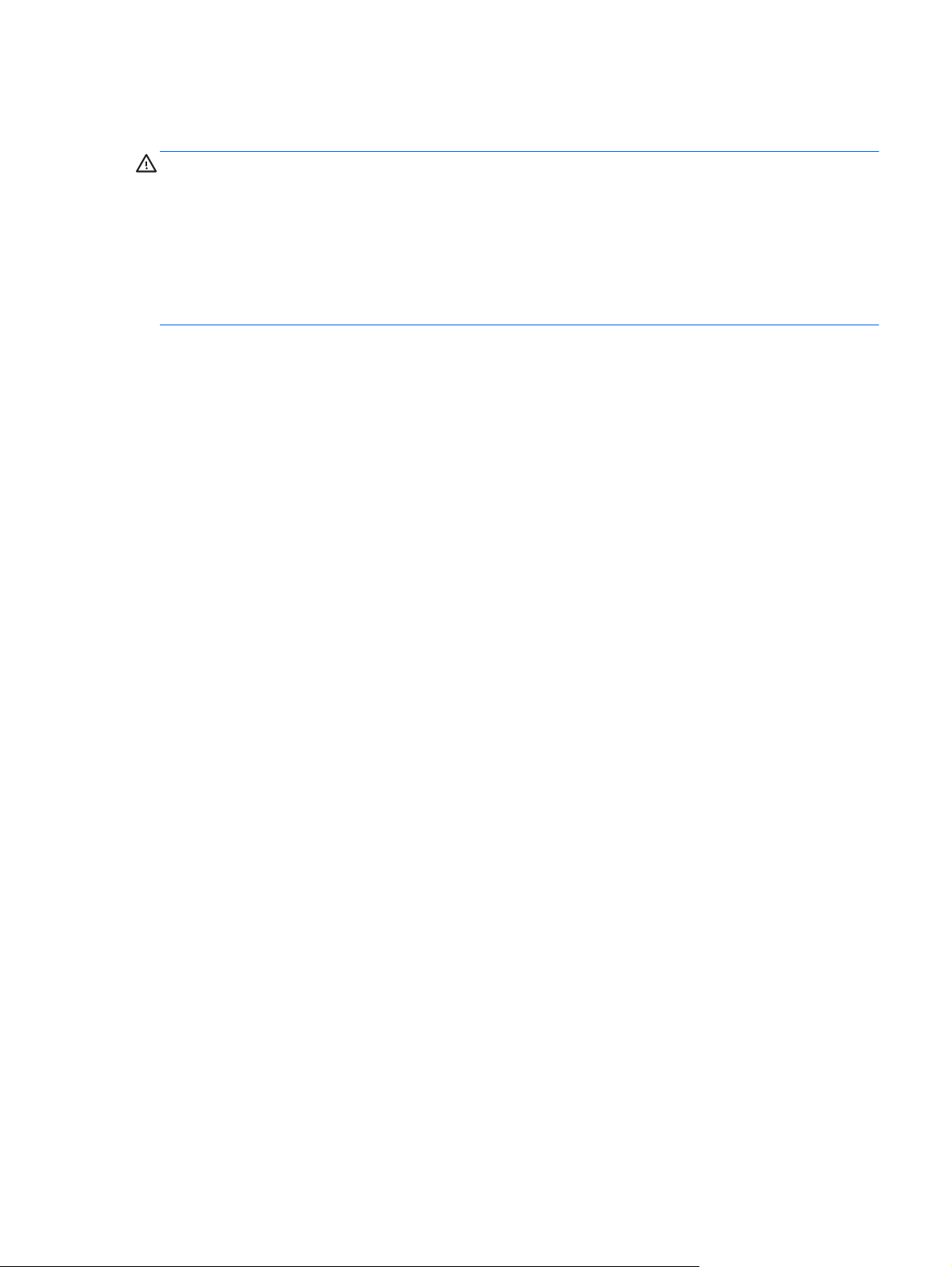
Įspėjimas dėl saugos
PERSPĖJIMAS! Kad nesusižeistumėte dėl karščio arba perkaitus kompiuteriui, nedėkite
kompiuterio ant kelių ir neuždenkite kompiuterio ventiliacijos angų. Kompiuterį dėkite tik ant kieto,
plokščio paviršiaus. Saugokite, kad kieti daiktai, pavyzdžiui, prijungiamas spausdintuvas, arba minkšti
daiktai, pavyzdžiui, pagalvės, patiesalai arba drabužiai, neuždengtų ventiliacijos angų. Be to,
užtikrinkite, kad kompiuteriui veikiant kintamosios srovės adapteris nesiliestų prie odos arba minkšto
paviršiaus, pavyzdžiui, pagalvių, patiesalų arba drabužių. Kompiuteris ir kintamosios srovės adapteris
atitinka vartotojui tinkamos paviršiaus temperatūros apribojimus, nustatytus remiantis tarptautiniu
informacinių technologijų įrangos saugos standartu (International Standard for Safety of Information
Technology Equipment) (IEB 60950).
iii
Page 4
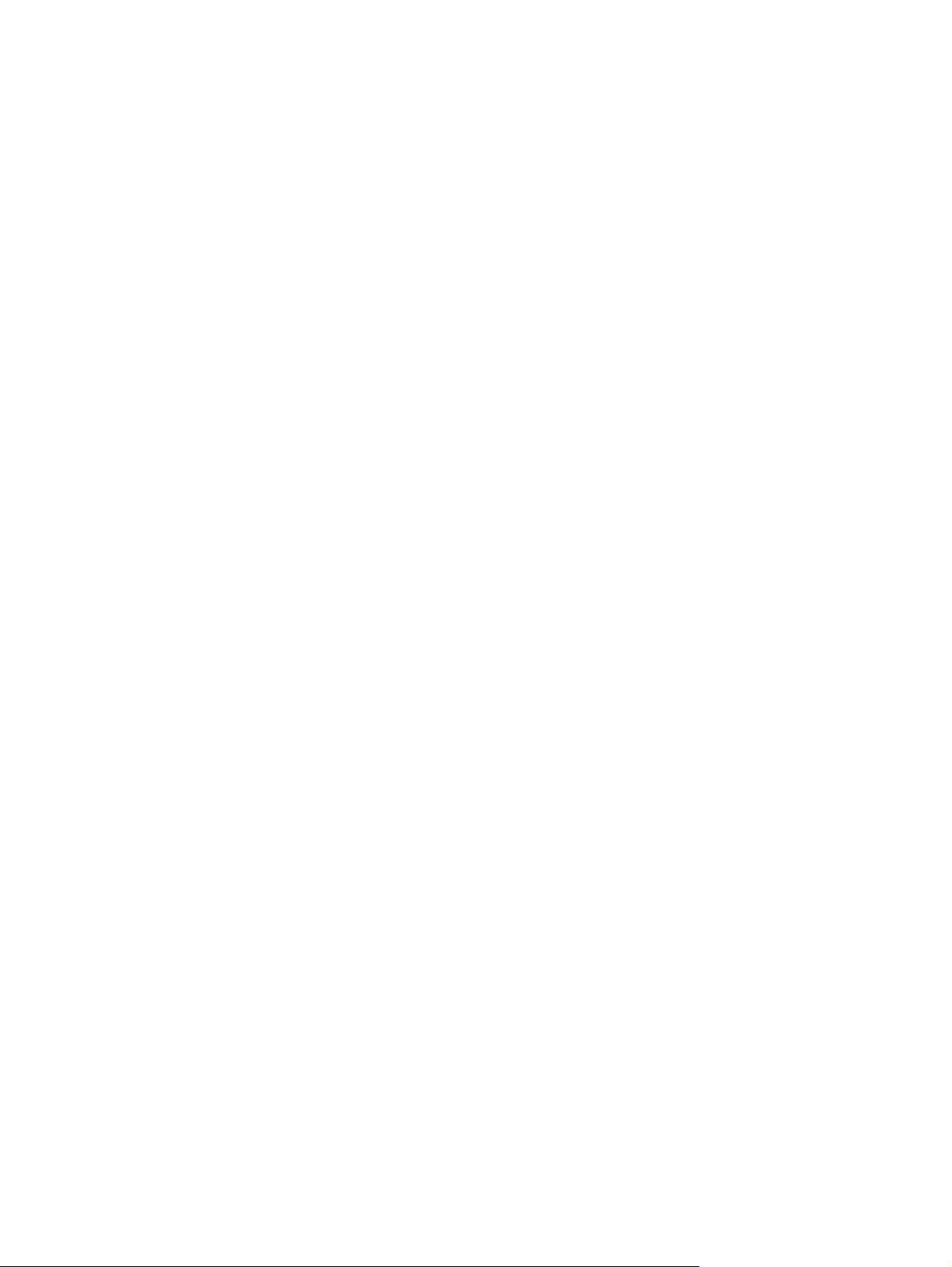
iv Įspėjimas dėl saugos
Page 5
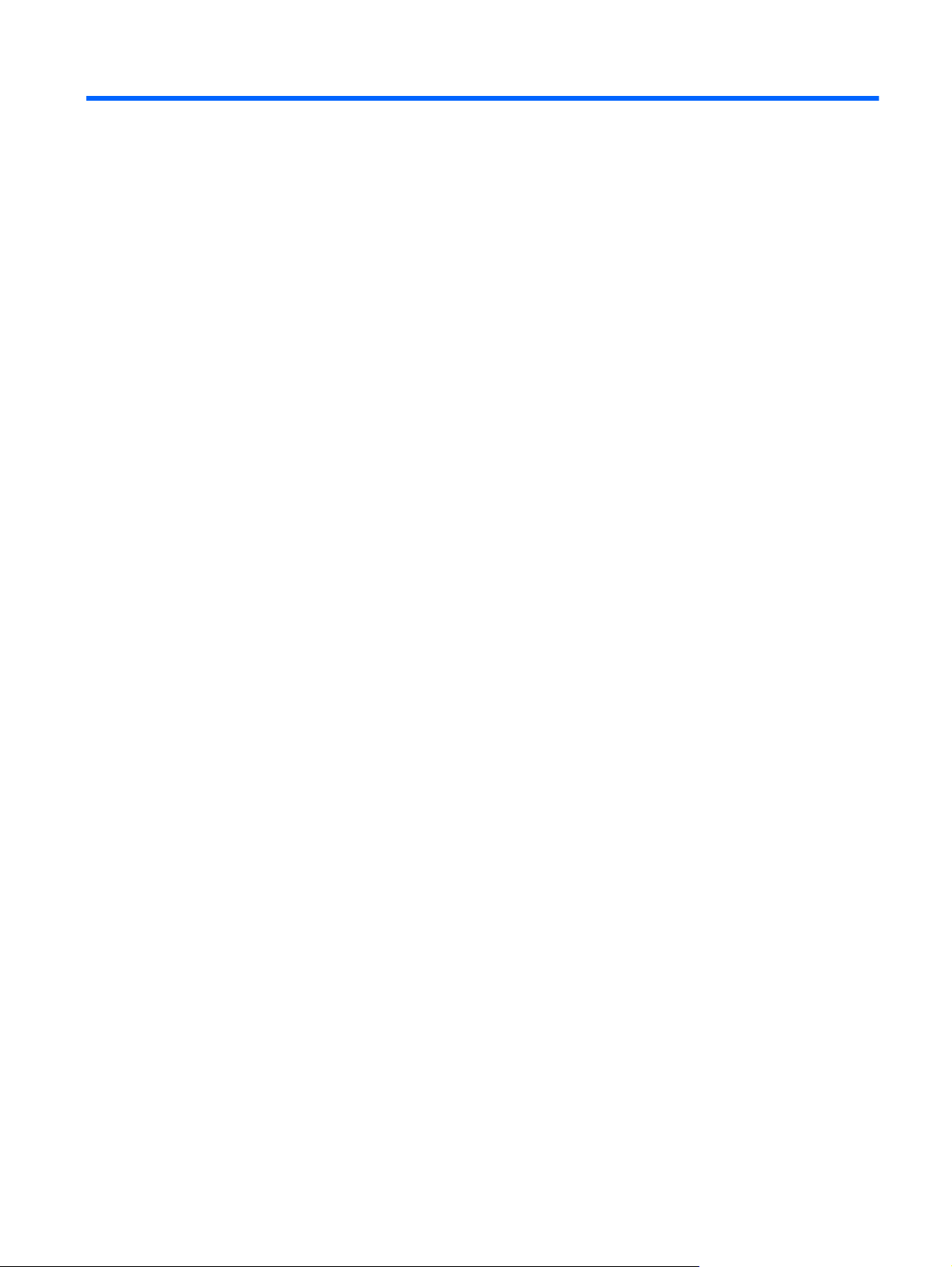
Turinys
1 Sveiki ................................................................................................................................................................ 1
Kaip ieškoti informacijos ....................................................................................................................... 1
2 Susipažinimas su kompiuteriu ...................................................................................................................... 3
Viršus ................................................................................................................................................... 3
Jutiklinė planšetė ................................................................................................................. 3
Lemputės ............................................................................................................................. 4
Mygtukai .............................................................................................................................. 5
Klavišai ................................................................................................................................ 6
Priekis ................................................................................................................................................... 6
Dešinė pusė ......................................................................................................................................... 7
Kairė pusė ............................................................................................................................................ 8
Ekranas ................................................................................................................................................ 9
Apatiniai .............................................................................................................................................. 10
3 „HP QuickWeb“ (tik tam tikruose modeliuose) .......................................................................................... 11
Darbo pradžia ..................................................................................................................................... 11
„HP QuickWeb“ paleidimas ................................................................................................................ 12
4 Darbas tinkle ................................................................................................................................................. 13
Interneto paslaugų teikėjas ................................................................................................................ 13
Prisijungimas prie belaidžio tinklo ...................................................................................................... 14
Prisijungimas prie esamo WLAN ....................................................................................... 14
Naujo belaidžio WLAN tinklo nustatymas .......................................................................... 14
Belaidžio ryšio maršrutizatoriaus konfigūravimas ............................................. 15
WLAN apsauga ................................................................................................. 15
5 Klaviatūra ir žymiklio įrenginiai ................................................................................................................... 16
Klaviatūros naudojimas ...................................................................................................................... 16
Veiksmų klavišų naudojimas .............................................................................................. 16
Žymiklio įrenginių naudojimas ............................................................................................................ 17
Žymiklio įrenginio nuostatų nustatymas ............................................................................. 17
Jutiklinės planšetės naudojimas ........................................................................................ 17
Jutiklin
Naršymas .......................................................................................................... 18
Pasirinkimas ...................................................................................................... 19
ės planšetės išjungimas ir įjungimas ...................................................... 17
v
Page 6
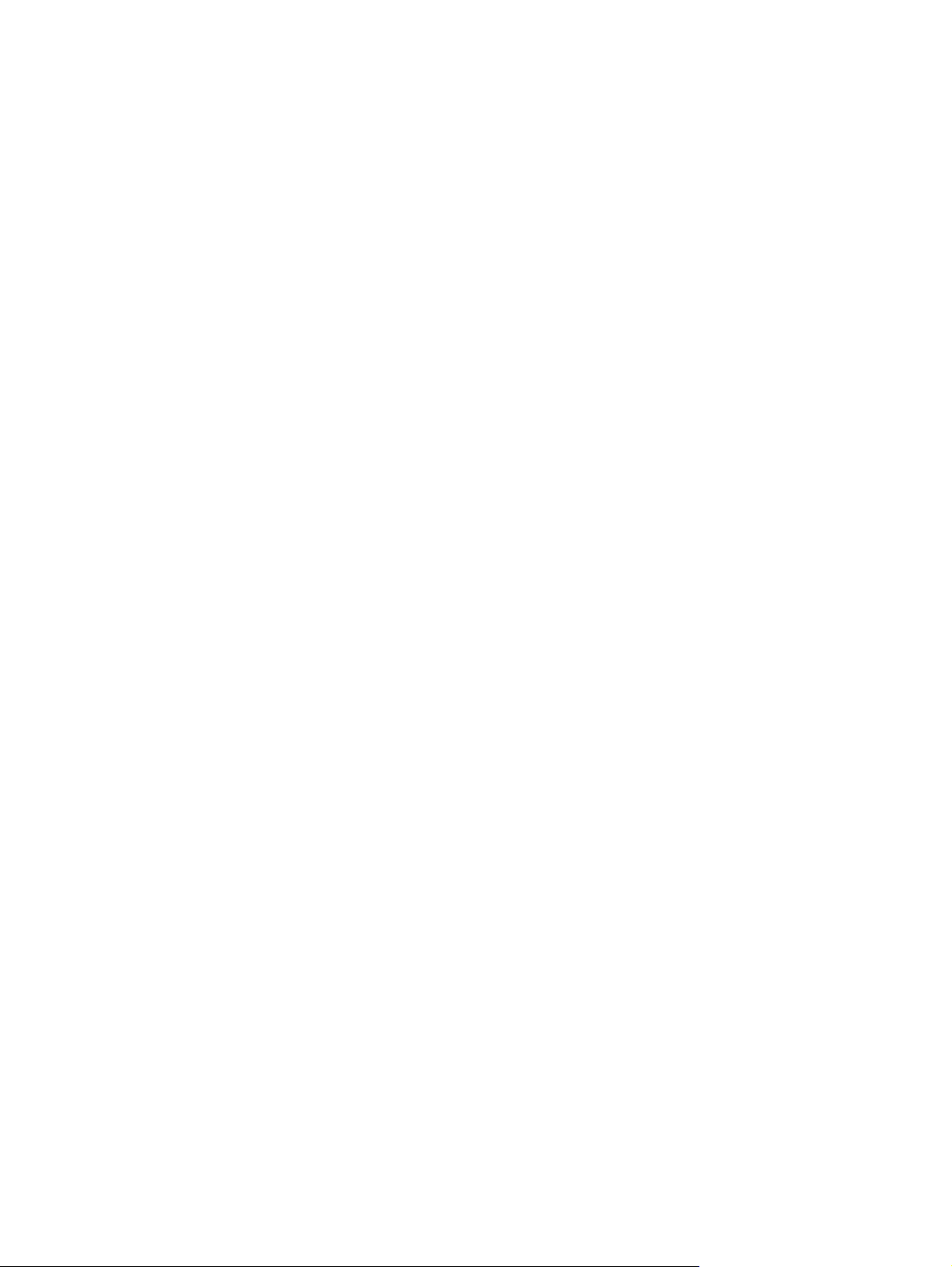
Jutiklinės planšetės gestų naudojimas .............................................................. 19
Slinkimas .......................................................................................... 20
Suspaudimas / mastelio keitimas ..................................................... 20
Sukimas ............................................................................................ 21
6 Priežiūra ......................................................................................................................................................... 22
Akumuliatoriaus įdėjimas ir išėmimas ................................................................................................ 22
Kaip įdėti akumuliatorių ...................................................................................................... 22
Akumuliatoriaus išėmimas ................................................................................................. 22
Standžiojo disko įdėjimas ir keitimas .................................................................................................. 23
Standžiojo disko išėmimas ................................................................................................ 23
Standžiojo disko įdėjimas .................................................................................................. 25
Atminties modulių pridėjimas arba pakeitimas ................................................................................... 26
7 Atsarginių kopijų kūrimas ir atkūrimas ...................................................................................................... 29
Atkūrimas ........................................................................................................................................... 29
Atkūrimo laikmenos sukūrimas ........................................................................................................... 29
Sistemos atkūrimo vykdymas ............................................................................................................. 31
Atkūrimas naudojant skirtąjį atkūrimo skaidinį (tik tam tikruose modeliuose) .................... 31
Atkūrimas naudojant atkūrimo laikmeną ............................................................................ 31
Kompiuterio paleidimo tvarkos keitimas ............................................................................ 32
Atsarginių kopijų kūrimas ir informacijos atkūrimas ............................................................................ 32
„Windows“ funkcijos „Atsarginis kopijavimas ir atkūrimas“ naudojimas ............................. 33
„Windows“ sistemos atkūrimo taškų naudojimas ............................................................... 33
Kada kurti atkūrimo taškus ................................................................................ 34
Sistemos atkūrimo taško kūrimas ..................................................................... 34
Kaip atkurti ankstesnę datą ir laiką ................................................................... 34
8 Klientų palaikymo skyrius ............................................................................................................................ 35
Kreipimasis į klientų palaikymo skyrių ................................................................................................ 35
Lipdukai .............................................................................................................................................. 36
9 Specifikacijos ................................................................................................................................................ 37
Įvesties galia ....................................................................................................................................... 37
Išorinio HP maitinimo šaltinio nuolatinės srovės kištukas .................................................. 37
Darbo aplinka ..................................................................................................................................... 37
Rodyklė .............................................................................................................................................................. 38
vi
Page 7
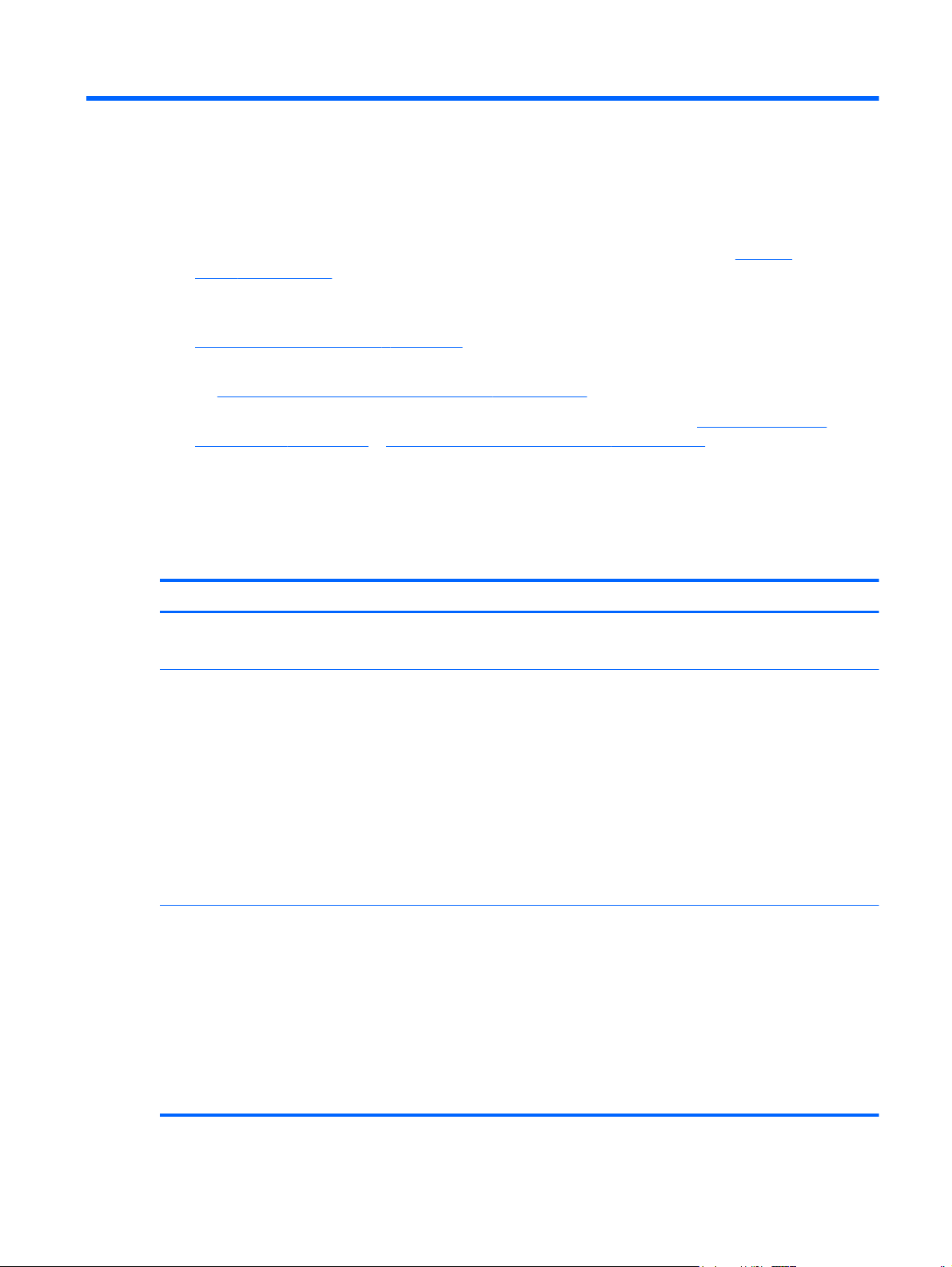
1Sveiki
Nustačius ir užregistravus kompiuterį svarbu atlikti toliau pateikiamus veiksmus:
1. Sukurkite laidinį arba belaidį tinklą. Norėdami gauti daugiau informacijos, žr.
tinkle“ 13 puslapyje.
2. Atnaujinkite antivirusinę programinę įrangą. Norėdami gauti daugiau informacijos, žr. HP
nešiojamojo kompiuterio bendrąją instrukciją. Jei reikia informacijos, kaip rasti šį vadovą, žr.
„Kaip ieškoti informacijos“ 1 puslapyje.
3. Sukurkite atkūrimo diskus arba atkūrimo „flash“ atmintinę. Norėdami gauti daugiau informacijos,
„Atsarginių kopijų kūrimas ir atkūrimas“ 29 puslapyje.
žr.
4. Susipažinkite su kompiuteriu. Norėdami gauti daugiau informacijos, žr.
kompiuteriu“ 3 puslapyje ir „Klaviatūra ir žymiklio įrenginiai“ 16 puslapyje.
5. Raskite kompiuteryje jau įkeltą programinę įrangą pasirinkdami Pradėti > Visos programos.
Kaip ieškoti informacijos
Kompiuteris parduodamas su keliais ištekliais, padėsiančiais atlikti įvairias užduotis.
Šaltinis Turinys
Kompiuterio nustatymo instrukcijos
Darbo pradžia
Norėdami pasiekti šį vadovą:
Pasirinkite Pradėti > Žinynas ir palaikymas >
Vartotojo vadovai.
„Susipažinimas su
Kaip nustatyti kompiuterį
●
Informacija apie kompiuterio komponentus
●
● Kompiuterio funkcijos
Instrukcijos:
●
Prisijungimas prie belaidžio tinklo
◦
◦ Klaviatūros ir žymiklio įrenginių naudojimas
Standžiojo disko ir atminties modulių keitimas arba jų
◦
talpos didinimas
Atsarginis kopijavimas ir atkūrimas
◦
Kreipimasis į klientų aptarnavimo skyrių
◦
● Kompiuterio specifikacijos
„Darbas
HP nešiojamojo kompiuterio bendroji instrukcija
Norėdami pasiekti šį vadovą:
Pasirinkite Pradėti > Žinynas ir palaikymas >
Vartotojo vadovai.
Maitinimo valdymo funkcijos
●
Instrukcijos:
●
Kaip maksimaliai pailginti akumuliatoriaus eksploatavimo
◦
laiką
◦ Kompiuterio daugialypės terpės funkcijų naudojimas
Kompiuterio apsauga
◦
Kompiuterio prieži
◦
◦ Programinės įrangos naujinimas
ūra
Kaip ieškoti informacijos 1
Page 8
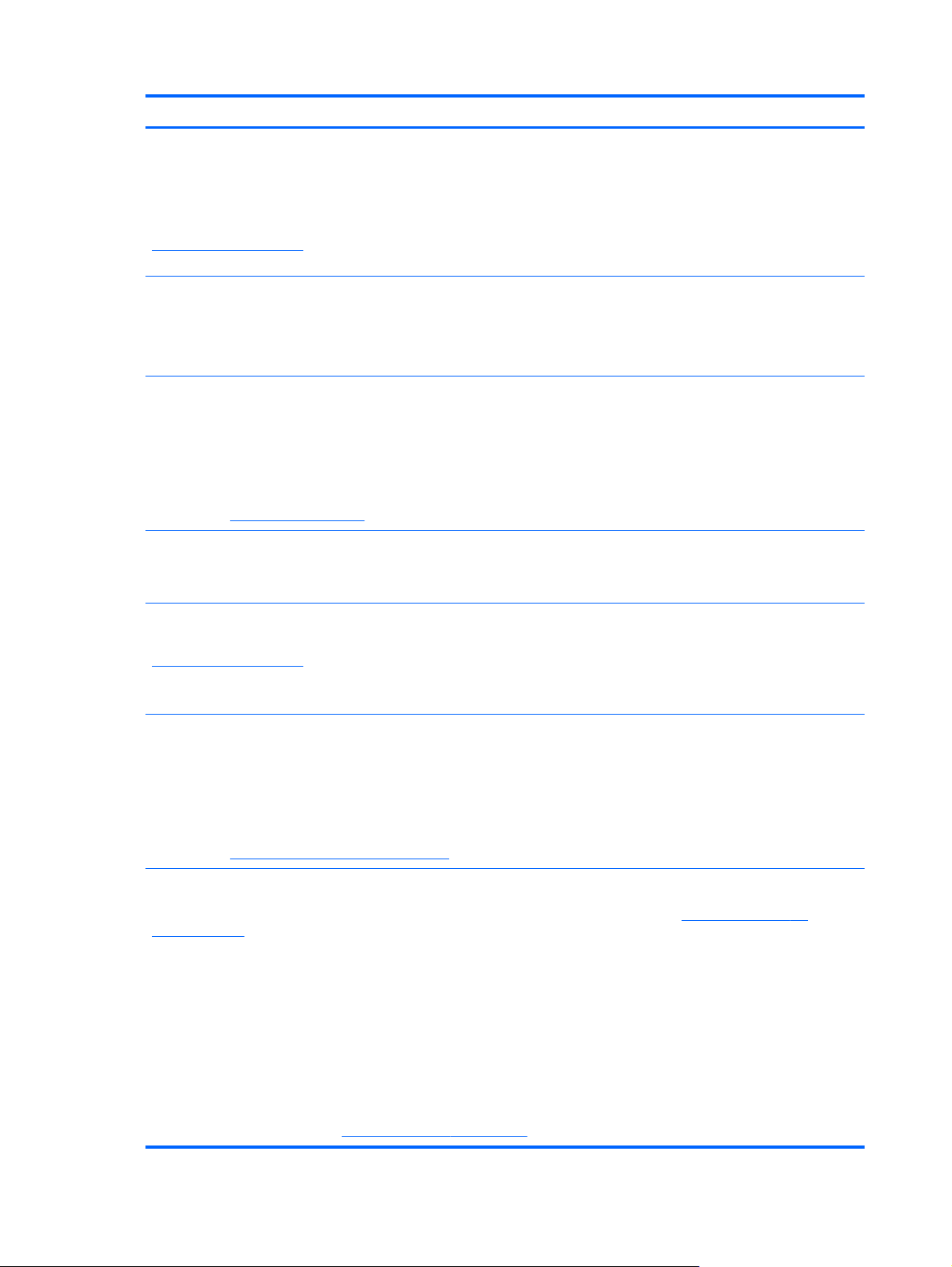
Šaltinis Turinys
Žinynas ir palaikymas
Norėdami pasiekti priemonę „Žinynas ir palaikymas“
pasirinkite Pradėti > Žinynas ir palaikymas.
PASTABA: dėl konkrečioje šalyje ar regione
teikiamos pagalbos apsilankykite svetainėje adresu
http://www.hp.com/support, pasirinkite šalį ar regioną
ir vykdykite ekrane pateikiamus nurodymus.
Teisinė, saugos ir aplinkosaugos informacija
Norėdami pasiekti šį vadovą:
Pasirinkite Pradėti > Žinynas ir palaikymas >
Vartotojo vadovai.
Saugaus ir patogaus darbo vadovas
Norėdami pasiekti šį vadovą:
Pasirinkite Pradėti > Žinynas ir palaikymas >
Vartotojo vadovai.
– arba –
Apsilankykite
Worldwide Telephone Numbers (Pasaulinių telefono
numerių) lankstinukas
Šį lankstinuką gausite su kompiuteriu.
http://www.hp.com/ergo.
Operacinės sistemos informacija
●
Programinės įrangos, tvarkyklės ir BIOS naujiniai
●
Trikčių šalinimo įrankiai
●
Instrukcijos, kaip susisiekti su klientų aptarnavimo skyriumi
●
● Teisinė ir saugos informacija
Akumuliatoriaus utilizavimo informacija
●
Tinkamas darbo vietos įrengimas
●
Rekomendacijos dėl taisyklingos laikysenos ir įpročių dirbant
●
kompiuteriu, kad dirbti būtų patogu ir saugu
● Elektros ir mechaninės saugos informacija
HP klientų aptarnavimo skyriaus telefono numeriai
HP svetainė
Norėdami apsilankyti šioje svetainėje, eikite į
http://www.hp.com/support.
Ribota garantija*
Kaip pasiekti garantiją:
Pasirinkite Pradėti > Žinynas ir palaikymas >
Vartotojo vadovai.
– arba –
Apsilankykite
* Specialiai jūsų gaminiui taikomą HP ribotąją garantiją rasite kompiuterio elektroniniuose vadovuose ir (arba) dėžutėje
esančiame CD / DVD diske. Kai kuriose šalyse / regionuose dėžutėje gali būti pateikta spausdinta HP ribotoji garantija. Kai
kuriose šalyse ar regionuose, kuriuose spausdinta garantija nepateikiama, ją galite užsisakyti
orderdocuments ar rašyti adresu:
Šiaurės Amerika: Hewlett-Packard, MS POD, 11311 Chinden Blvd, Boise, ID 83714, JAV
●
Europa, Vidurio Rytų šalys, Afrika: Hewlett-Packard, POD, Via G. Di Vittorio, 9, 20063, Cernusco s/Naviglio (MI),
●
Italija
Azijos Ramiojo vandenyno regiono šalys: Hewlett-Packard, POD, P.O. Box 200, Alexandra Post Office, Singapūras
●
911507
Nurodykite turimo produkto numerį, garantijos laikotarpį (nurodytą serijos numerio etiketėje), vardą bei pavardę ir pašto
adresą.
SVARBU: negrąžinkite įsigyto HP gaminio anksčiau nurodytu adresu. Jei reikia pagalbos dėl gaminio, apsilankykite
pagrindiniame gaminio puslapyje
http://www.hp.com/go/orderdocuments.
http://www.hp.com/go/contactHP.
Informacija apie klientų aptarnavimą
●
Informacija, kaip užsisakyti dalių
●
Programinės įrangos, tvarkyklės ir BIOS naujiniai
●
Informacija apie kompiuterio priedus
●
Garantijos informacija
http://www.hp.com/go/
2 1 skyrius Sveiki
Page 9
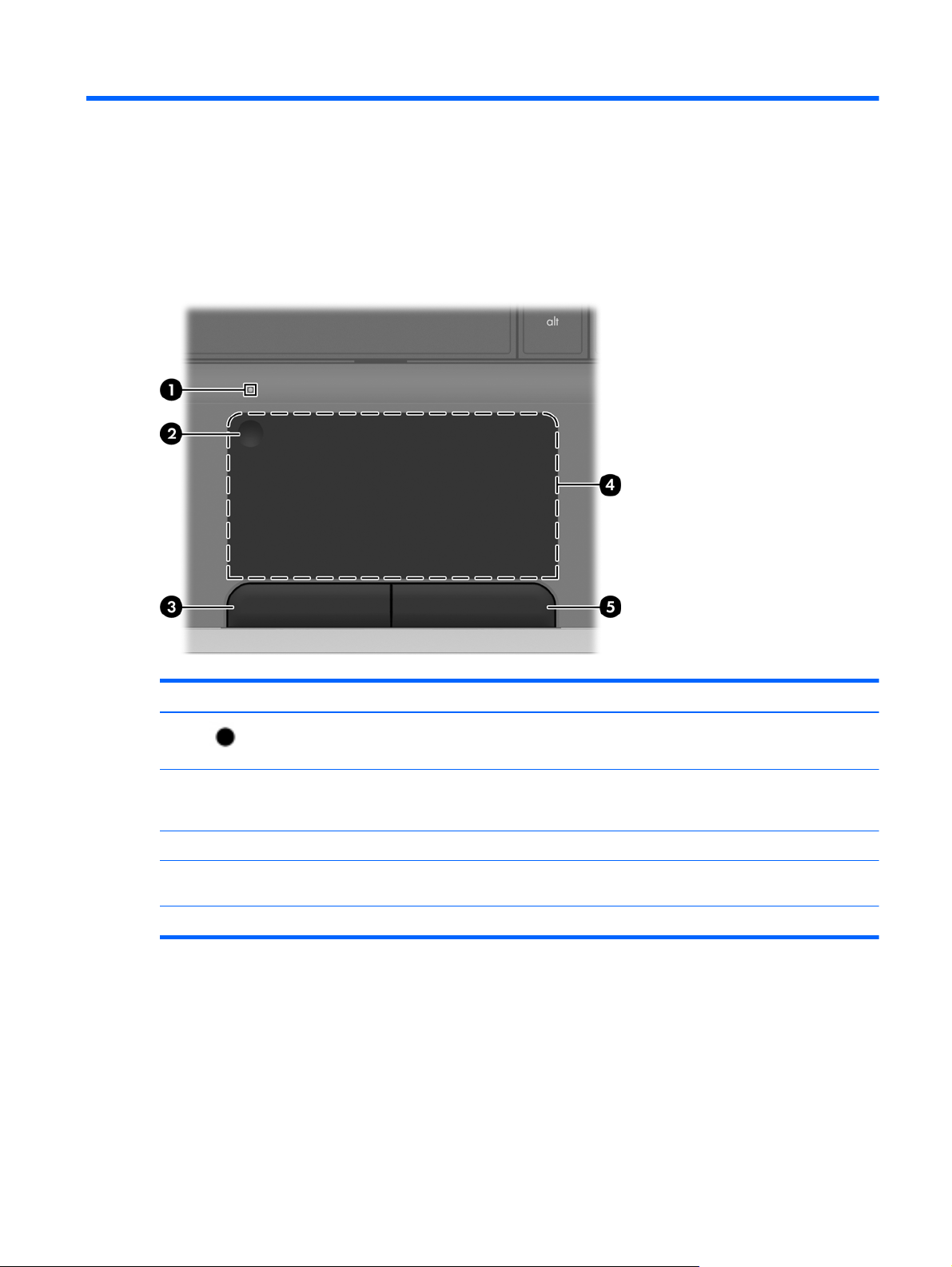
2 Susipažinimas su kompiuteriu
Viršus
Jutiklinė planšetė
Komponentas Aprašas
1)
2) Jutiklinės planšetės įjungimo / išjungimo
3) Kairysis jutiklinės planšetės mygtukas Veikia kaip kairysis išorinės pelės klavišas.
4) Jutiklinės planšetės zona Perkelia žymiklį ir pažymi arba suaktyvina ekrano
5) Dešinysis jutiklinės planšetės mygtukas Veikia kaip dešinysis išorinės pelės klavišas.
Jutiklinės planšetės lemputė
mygtukas
Šviečia: jutiklinė planšetė išjungta.
●
Nešviečia: jutiklinė planšetė įjungta.
●
Įjungia arba išjungia jutiklinę planšetę. Greitai du kartus
bakstelėkite jutiklinės planšetės įjungimo ir išjungimo
mygtuką, kad ją įjungtumėte arba išjungtumėte.
elementus.
Viršus 3
Page 10
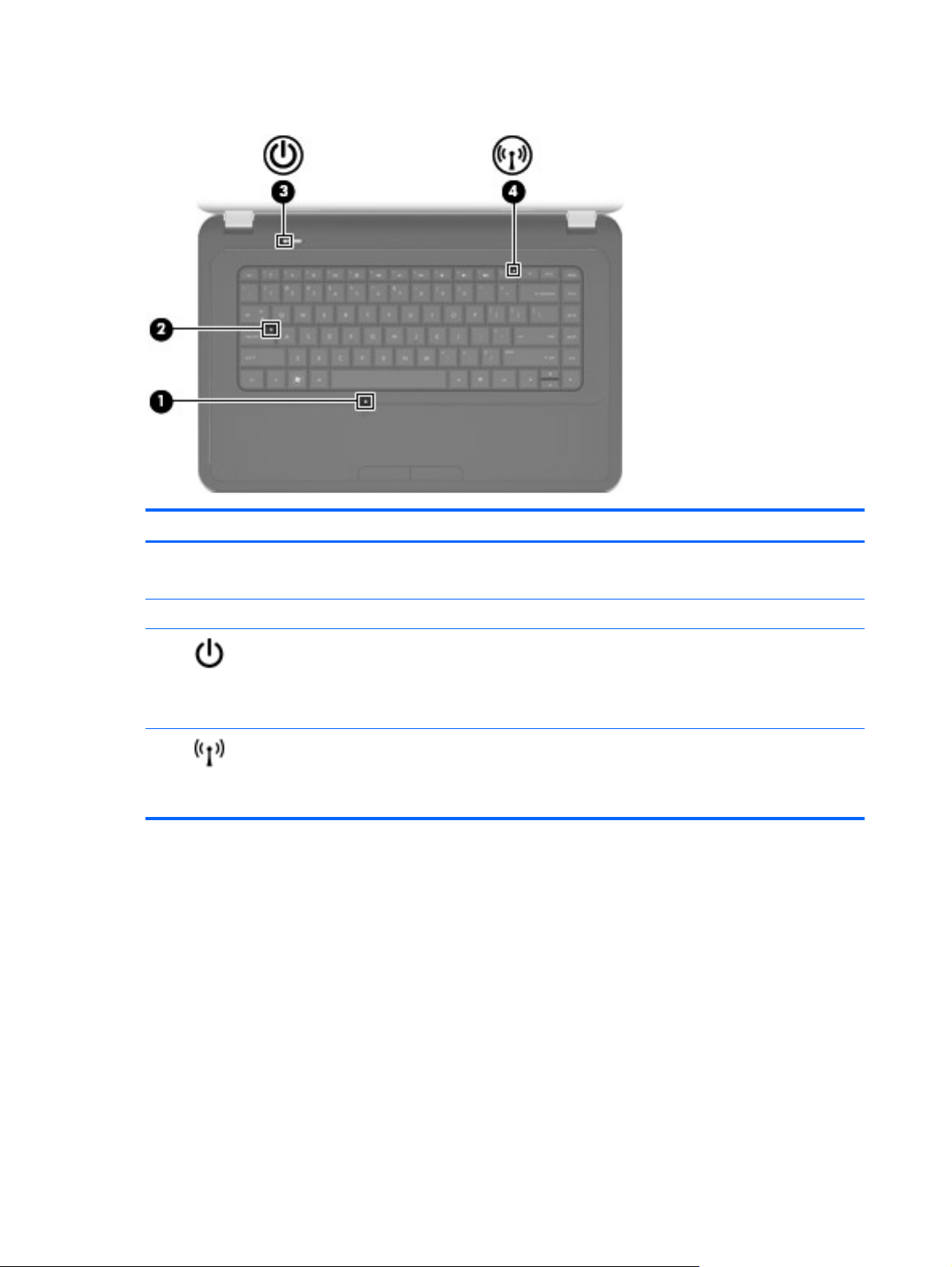
Lemputės
Komponentas Aprašas
1) Jutiklinės planšetės lemputė ● Šviečia: jutiklinė planšetė išjungta.
Nešviečia: jutiklinė planšetė įjungta.
●
2) Didžiųjų raidžių fiksavimo lemputė Šviečia: didžiųjų raidžių fiksavimas įjungtas.
3)
4)
Maitinimo lemputė ● Šviečia: kompiuteris įjungtas.
Mirksi: kompiuteris yra miego būsenos.
●
Nešviečia: kompiuteris išjungtas arba veikia
●
sulaikytosios veiksenos režimu.
Belaidžio ryšio lemputė
Balta: integruotas belaidžio ryšio įrenginys, pavyzdžiui,
●
belaidžio vietinio tinklo (WLAN) įrenginys ir (arba)
„Bluetooth®“ įrenginys, yra įjungtas.
● Gintaro spalvos: visi belaidžio ryšio įrenginiai išjungti.
4 2 skyrius Susipažinimas su kompiuteriu
Page 11
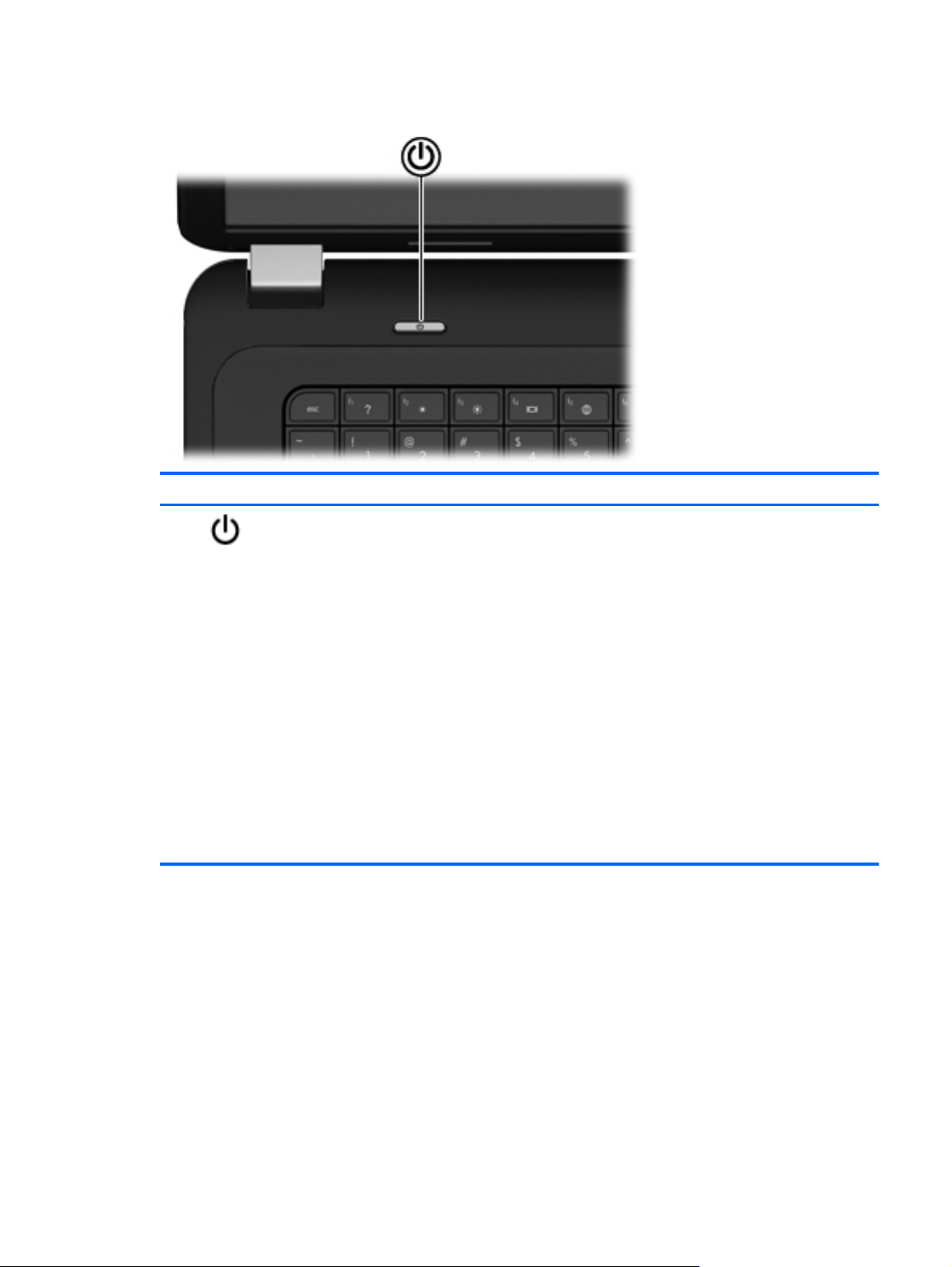
Mygtukai
Komponentas Aprašas
Įjungimo (išjungimo) mygtukas
Kai kompiuteris išjungtas, spustelėkite mygtuką, kad jį
●
įjungtumėte.
Kai kompiuteris įjungtas, spustelėkite mygtuką, kad
●
nustatytumėte energijos taupymo režimą.
Kai kompiuteris veikia miego režimu, spustelėkite
●
mygtuką, kad išjungtumėte miego režimą.
Kai kompiuteris veikia sulaikytosios veiksenos režimu,
●
spustelėkite mygtuką, kad išjungtumėte sulaikytąją
veikseną.
Jei kompiuteris nereaguoja, o „Windows®“ išjungimo
procedūros neveikia, spauskite įjungimo (išjungimo)
mygtuką ir laikykite nuspaudę bent 5 sekundes, kad
kompiuterį išjungtumėte.
Jei norite gauti daugiau informacijos apie energijos
vartojimo parametrus, pasirinkite Pradėti > Valdymo
skydas > Sistema ir sauga > Energijos vartojimo
parinktys arba žr. HP nešiojamojo kompiuterio bendrąją
instrukciją.
Viršus 5
Page 12
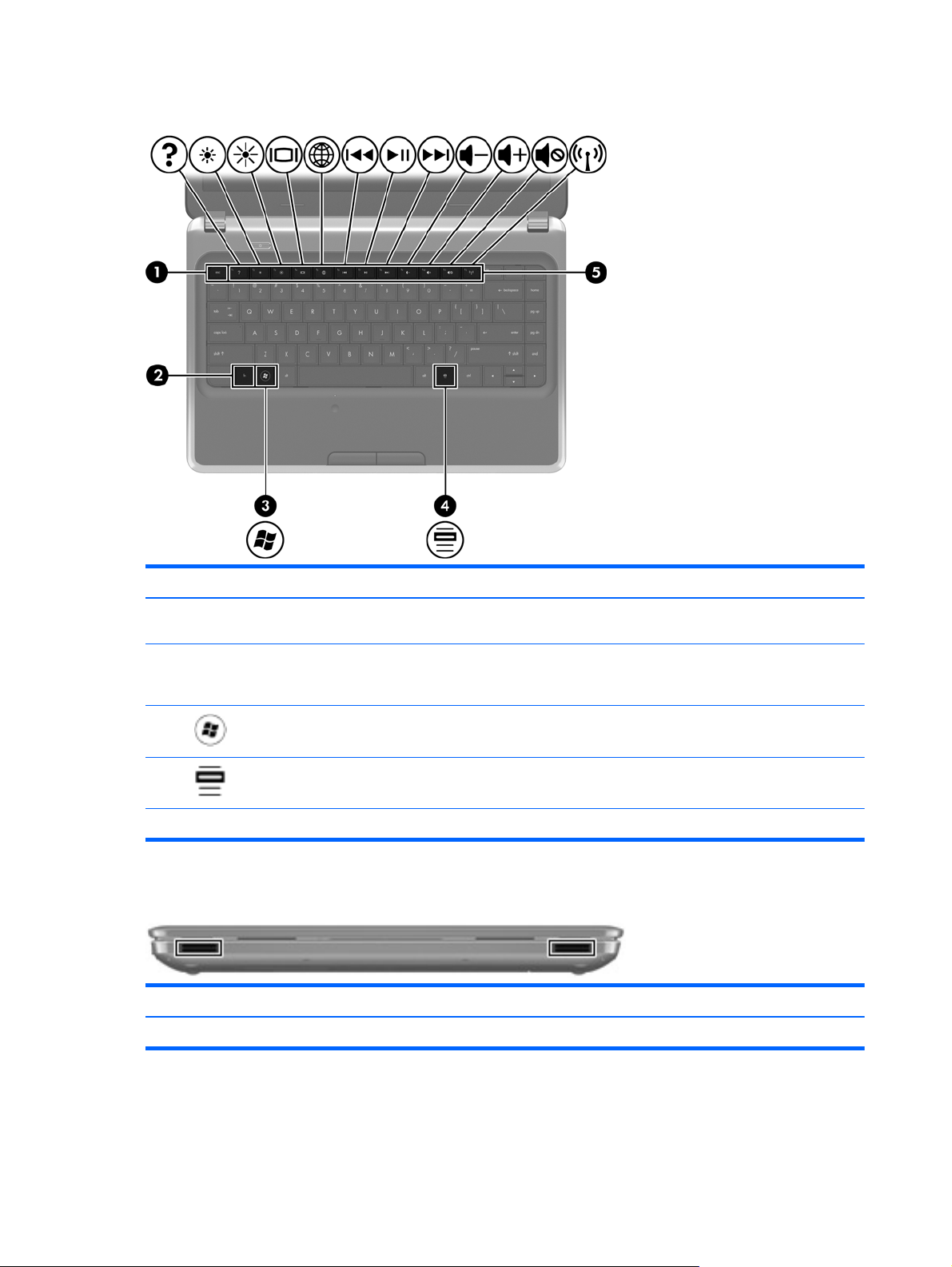
Klavišai
Komponentas Aprašas
1) Klavišas esc Parodoma informacija apie sistemą, kai paspaudžiamas
2) Klavišas fn Vykdo dažnai naudojamas sistemos funkcijas, kai
3)
4)
5) Veiksmų klavišai Vykdo dažnai naudojamas sistemos funkcijas.
Priekis
Komponentas Aprašas
Garsiakalbiai (2) Atkurti garsą
kartu su klavišu fn.
paspaudžiamas kartu su funkciniu mygtuku, klavišu num lk
arba esc.
„Windows“ logotipo klavišas Parodomas „Windows“ meniu „Pradėti“.
„Windows“ programų klavišas Parodomas kontekstinis meniu elementams po žymikliu.
6 2 skyrius Susipažinimas su kompiuteriu
Page 13
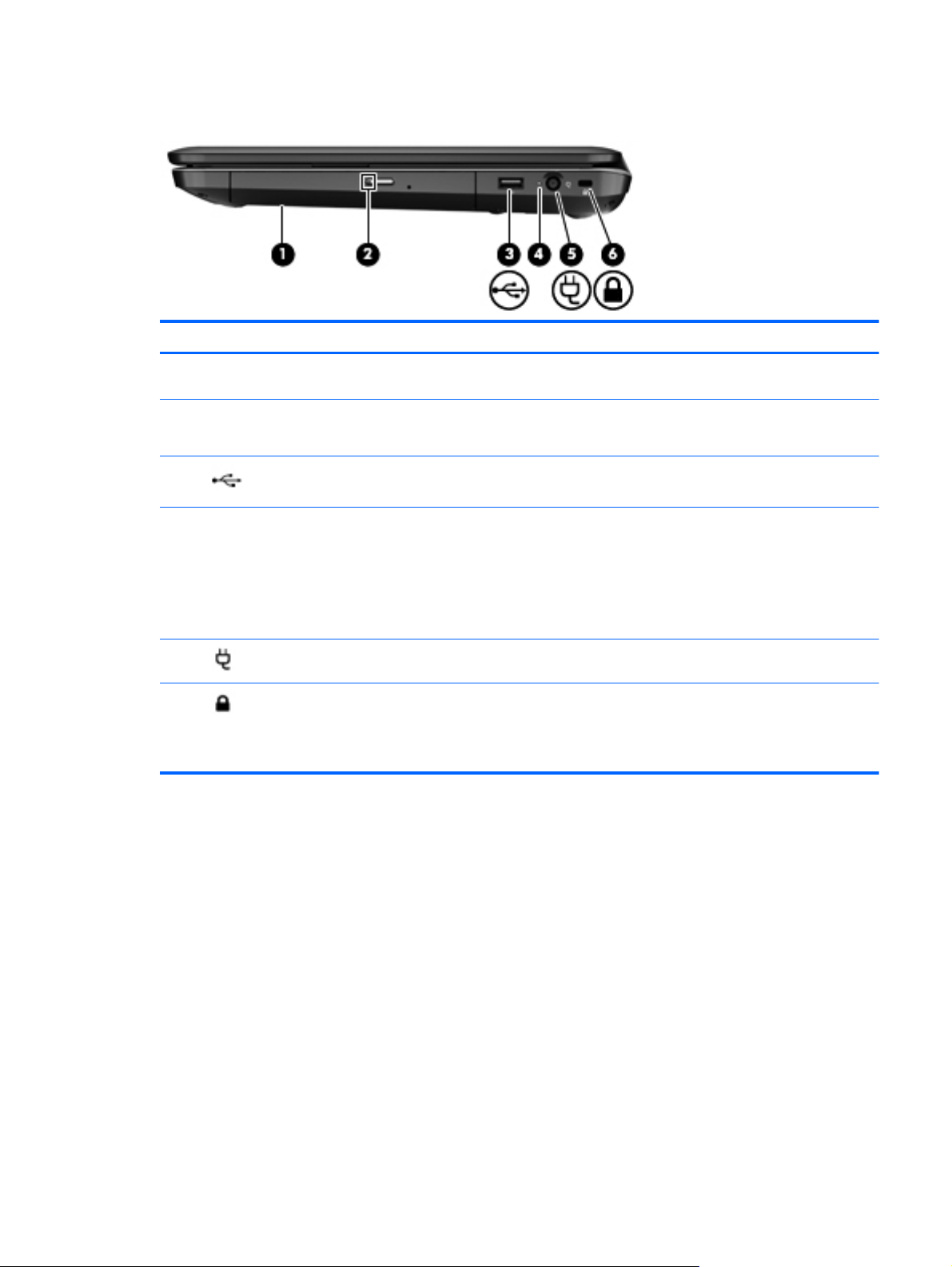
Dešinė pusė
Komponentas Aprašas
1) Optinis diskų įrenginys (tik tam tikruose
2) Optinio diskų įrenginio lemputė
3)
4) Kintamosios srovės adapterio lemputė
5)
6)
modeliuose)
USB prievadas Prijungia papildomą USB įrenginį.
Maitinimo jungtis Prijungia kintamosios srovės adapterį.
Apsauginio kabelio lizdas Prie kompiuterio prijungia papildomą apsauginį kabelį.
Nuskaito ir įrašo į optinius diskus.
Žalia: optinis diskų įrenginys yra naudojamas.
●
Nešviečia: optinis diskų įrenginys nenaudojamas.
●
Balta: kompiuteris prijungtas prie išorinio maitinimo
●
šaltinio, o akumuliatorius visiškai įkrautas.
Geltona: kompiuteris prijungtas prie išorinio energijos
●
šaltinio, o akumuliatorius kraunamas.
Nešviečia: kompiuteris neprijungtas prie išorinio
●
energijos šaltinio.
PASTABA: apsauginis kabelis veikia kaip atbaidymo
priemonė, tačiau jis negali apsaugoti kompiuterio, kad jis
nebūtų sugadintas arba pavogtas.
Dešinė pusė 7
Page 14
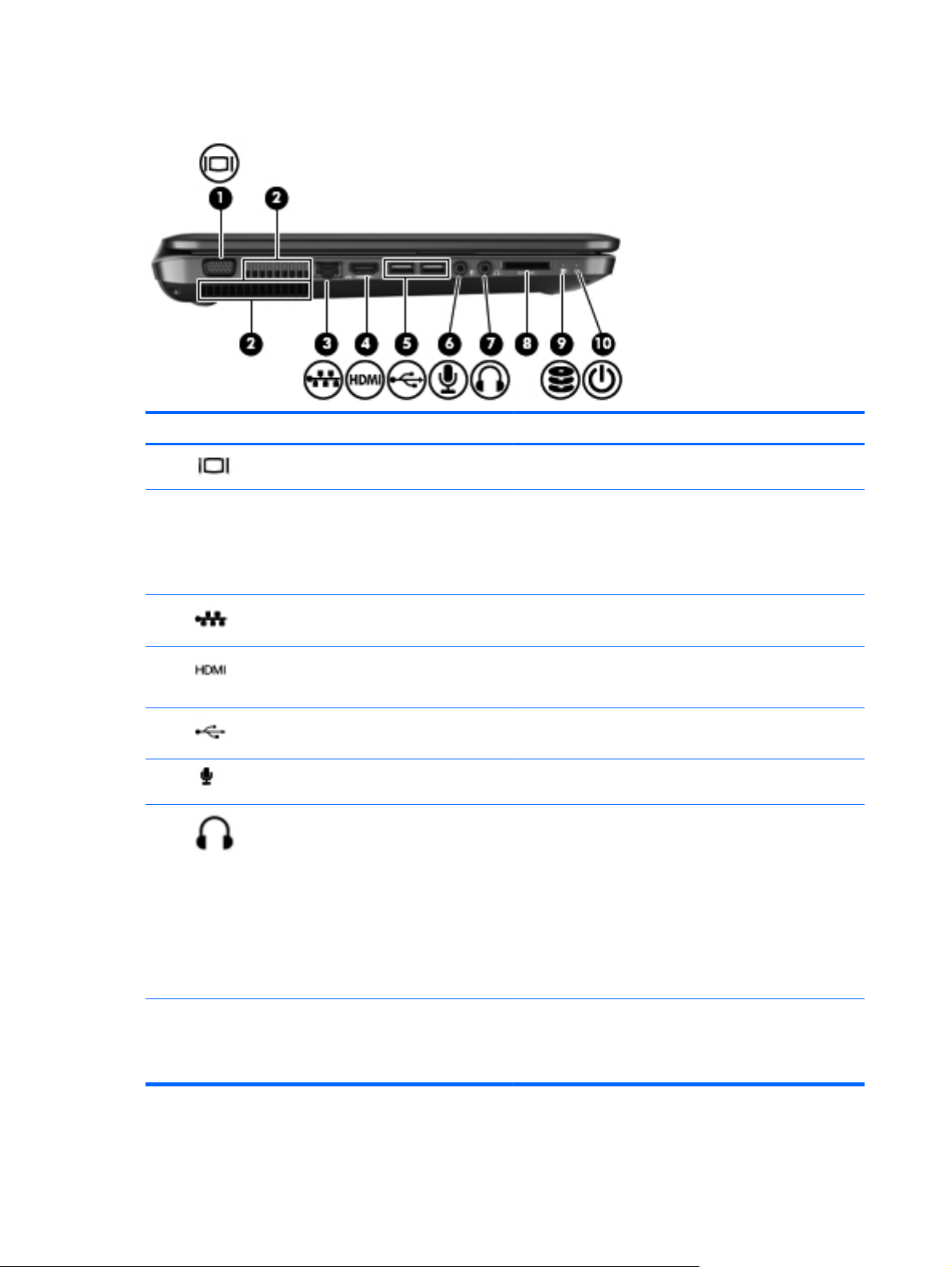
Kairė pusė
Komponentas Aprašas
1)
2) Vėdinimo angos (2) Aušina vidinius komponentus oro srautu.
3)
4)
5)
6)
7)
Išorinio monitoriaus prievadas Prijungia išorinį VGA monitorių arba projektorių.
PASTABA: kompiuterio ventiliatorius įsijungia
automatiškai, kad atvėsintų vidinius komponentus ir
apsaugotų nuo perkaitimo. Įprasta, kad kompiuteriui
veikiant vidinis ventiliatorius reguliariai įsijungia ir išsijungia.
RJ-45 (tinklo) lizdas Prijungia tinklo kabelį.
HDMI prievadas Prijungia papildomą vaizdo arba garso įrenginį, pavyzdžiui,
didelės raiškos televizorių arba bet kokį suderinamą
skaitmeninį arba garso komponentą.
USB prievadai (2) Prijungia papildomus USB įrenginius.
Garso įvesties (mikrofono) lizdas Jungiama prie pasirinktinio kompiuterio ausinių mikrofono,
stereofoninio masyvo mikrofono ar monofoninio mikrofono.
Garso išvesties (ausinių) lizdas Kuria garsą, kai prijungtas prie papildomų maitinamų
stereofoninių garsiakalbių, ausinių, į ausis įstatomų ausinių,
ausinių su mikrofonu arba televizijos garso sistemos.
PERSPĖJIMAS! Kad nesusižalotumėte, prieš užsidėdami
ausines, į ausis įstatomas ausines ar ausines su mikrofonu,
nustatykite garsumo stiprumą. Daugiau saugos
informacijos rasite vadove Teisinė, saugos ir aplinkosaugos
informacija.
PASTABA: kai prie šio lizdo prijungtas įrenginys,
kompiuterio garsiakalbiai neveikia.
8) Skaitmeninių laikmenų anga Palaiko šiuos pasirinktinių skaitmeninių kortelių formatus:
8 2 skyrius Susipažinimas su kompiuteriu
„xMultiMedia“ (MMC) kortelė
●
„Secure Digital“ (SD) atminties kortelė
●
Page 15

Komponentas Aprašas
9)
10)
Ekranas
Standžiojo disko lemputė
Maitinimo lemputė
Mirksi balta lemputė: standusis diskas yra
●
naudojamas.
Balta: kompiuteris įjungtas.
●
Mirksi balta lemputė: kompiuteris veikia miego režimu.
●
Nešviečia: kompiuteris išjungtas arba veikia
●
sulaikytosios veiksenos režimu.
Komponentas Aprašas
1) WLAN antenos (2)* Siunčia ir priima belaidžio ryšio signalus, kad susisiektų su
belaidžiais vietiniais tinklais (WLAN).
2) Interneto kameros lemputė Šviečia: naudojama interneto kamera.
3) Interneto kamera Įrašo vaizdą ir fotografuoja.
Norėdami naudotis interneto kamera, pasirinkite Pradėti >
Visos programos > Ryšiai ir pokalbiai > CyberLink
YouCam.
4) Vidinis mikrofonas Skirtas garsui įrašyti.
*Šių antenų kompiuterio išorėje nematyti. Kad ryšio kokybė būtų optimali, prie antenų neturi būti kliūčių. Teisinės informacijos
apie belaidį ryšį, taikomos jūsų šaliai arba regionui, ieškokite vadove Teisinė, saugos ir aplinkosaugos informacija. Ši
informacija yra priemonėje „HP žinynas ir palaikymas“.
Ekranas 9
Page 16

Apatiniai
Komponentas Aprašas
1) Akumuliatoriaus skyrius Laiko akumuliatorių.
2) Vėdinimo angos (5) Aušina vidinius komponentus oro srautu.
PASTABA: kompiuterio ventiliatorius įsijungia
automatiškai, kad atvėsintų vidinius komponentus ir
apsaugotų nuo perkaitimo. Įprasta, kad kompiuteriui
veikiant vidinis ventiliatorius reguliariai įsijungia ir išsijungia.
3)
4)
Laisvinamasis akumuliatoriaus skląstis Atlaisvina akumuliatorių akumuliatoriaus skyriuje.
Standžiojo disko skyrius, WLAN ir atminties
modulio skyriai
Šiame skyriuje laikomas standusis diskas ir belaidžio LAN
(WLAN) įrenginys. Jame yra atminties modulių angos.
ĮSPĖJIMAS: kad sistema netaptų neveikli, belaidį modulį
keiskite tik kompiuteryje naudoti leidžiamu belaidžiu
moduliu, patvirtintu valstybės įstaigos, reguliuojančios
belaidžių įrenginių naudojimą jūsų šalyje arba regione. Jei
pakeičiate modulį ir gaunate įspėjamąjį pranešimą, išimkite
modulį, kad atkurtumėte kompiuterio funkcines galimybes, ir
susisiekite su technine pagalba priemone „Žinynas ir
palaikymas“.
10 2 skyrius Susipažinimas su kompiuteriu
Page 17

3 „HP QuickWeb“ (tik tam tikruose
modeliuose)
Darbo pradžia
„HP QuickWeb“ aplinka yra smagus ir patogus būdas daugeliui mėgstamų veiksmų atlikti. „HP
QuickWeb“ aplinka paleidžiama per kelias sekundes, todėl galite greitai pasiekti internetą, valdiklius ir
bendravimo programas. Norėdami naudotis „QuickWeb“, paspauskite „QuickWeb“ klavišą ir pradėkite
naršyti internete, bendrauti su kitais per „Skype“ ir naudoti kitus „HP QuickWeb“ valdiklius.
„HP QuickWeb“ pradžios ekrane galite naudotis šiomis funkcijomis:
Interneto naršyklė – galite ieškoti ir naršyti internete, kurti saitus į mėgstamas svetaines.
●
„Skype“ – bendraukite naudodami interneto telefonijos (VoIP) programą „Skype“. Naudodami
●
programą „Skype“ galite atlikti konferencinį arba vaizdo pokalbį ir bendrauti su vienu arba keliais
žmonėmis tuo pačiu metu. Taip pat galite atlikti tarpmiestinius skambučius į fiksuotojo ryšio
telefonus.
● Valdikliai – naudokitės naujienų, orų, socialinių tinklų, akcijų rinkų, skaičiuotuvo, klijuojamų
pastabų ir kitais valdikliais. Be to, galite naudotis valdiklių tvarkytuve „Widget Manager“ ir prie
„HP QuickWeb“ pradžios ekrano pridėti daugiau valdiklių.
PASTABA: papildomos informacijos apie „HP QuickWeb“ naudojimąsi ieškokite „HP QuickWeb“
programinės įrangos žinyne.
Darbo pradžia 11
Page 18

„HP QuickWeb“ paleidimas
Norėdami paleisti „HP QuickWeb“, paspauskite „QuickWeb“ klavišą, kai kompiuteris išjungtas
▲
arba veikia sulaikytosios veiksenos režimu.
Tolesnėje lentelėje aprašyti „QuickWeb“ klavišu atliekami veiksmai.
Klavišas Veiksmas
„QuickWeb“ klavišas ● Kai kompiuteris išjungtas arba veikia sulaikytosios
veiksenos režimu, paspauskite šį klavišą, kad
atidarytumėte „HP QuickWeb“.
Kai kompiuteryje veikia „Microsoft Windows“,
●
paspauskite šį klavišą, kad atidarytumėte numatytąją
interneto naršyklę.
Kai kompiuteryje veikia „HP QuickWeb“, paspauskite šį
●
klavišą, kad atidarytumėte interneto naršyklę.
PASTABA: jei kompiuteryje neįdiegta „HP QuickWeb“
programinė įranga, šiuo klavišu „QuickWeb“ aplinka
nepaleidžiama ir joje neatliekamas joks veiksmas arba
funkcija.
PASTABA: norėdami gauti išsamesnės informacijos žr. „HP QuickWeb“ programinės įrangos
žinyne.
12 3 skyrius „HP QuickWeb“ (tik tam tikruose modeliuose)
Page 19

4 Darbas tinkle
PASTABA: atsižvelgiant į kompiuterio modelį ir jūsų gyvenamąją vietą interneto prieigai skirta
aparatūra ir programinės įrangos funkcijos gali skirtis.
Jūsų kompiuteris gali palaikyti vieną arba abu šiuos prieigos prie interneto tipus:
belaidis – jei norite prisijungti prie mobiliojo interneto, galite naudoti belaidį ryšį. Žr.
●
„Prisijungimas prie esamo WLAN“ 14 puslapyje arba „Naujo belaidžio WLAN tinklo
nustatymas“ 14 puslapyje.
laidinis – internetu galite naudotis prisijungę prie laidinio tinklo. Norėdami gauti informacijos apie
●
laidinio tinklo prijungimą, žr. HP nešiojamojo kompiuterio bendrąjį vadovą.
Interneto paslaugų teikėjas
Kad galėtumėte prisijungti prie interneto, jums reikės interneto paslaugų teikėjo (IPT) abonemento.
Kreipkitės į vietinį IPT ir įsigykite interneto paslaugą bei modemą. IPT padės nustatyti modemą, įdiegti
tinklo kabelį, suteikiantį galimybę kompiuterį su belaidžio ryšio įranga prijungti prie modemo, ir
išbandyti interneto paslaugą.
PASTABA: IPT suteiks jums vartotojo ID ir slaptažodį, kuriuos naudosite jungdamiesi prie interneto.
Užsirašykite šią informaciją ir laikykite ją saugioje vietoje.
Toliau pateiktos funkcijos padės jums sukurti naują interneto paskyrą arba nustatyti kompiuterį taip,
kad galėtumėte naudotis esama paskyra:
● Interneto paslaugos ir pasiūlymai (paslauga teikiama tik tam tikrose vietovėse) – ši
priemonė padeda prisiregistruoti naujai interneto paskyrai gauti ir sukonfigūruoti kompiuterį, kad
juo galėtumėte naudotis esama paskyra. Norėdami pasiekti šią priemonę, pasirinkite Pradėti >
Visos programos > Interneto paslaugos > Prisijungti prie interneto.
IPT teikiamos piktogramos (paslauga teikiama tik tam tikrose vietovėse) – šios
●
piktogramos gali būti rodomos atskirai „Windows“ darbalaukyje arba sugrupuotos darbalaukio
aplanke, pavadintame „Interneto paslaugos“. Jei norite sukurti naują interneto paskyrą arba
sukonfigūruoti kompiuterį naudoti esamą paskyrą, dukart spustelėkite piktogramą ir vykdykite
ekrane pateikiamus nurodymus.
● „Windows“ prisijungimo prie interneto vedlys – šis vedlys leidžia prisijungti prie interneto bet
kuriuo iš toliau nurodytų atvejų:
Jau esate IPT abonentas.
◦
Neturite interneto paskyros ir norite pasirinkti IPT iš vedlyje pateikiamo sąrašo. (IPT
◦
rašas pasiekiamas ne visuose regionuose).
są
Pasirinkote sąraše nenurodytą IPT ir jis pateikė jums informaciją, pavyzdžiui, konkretų IP
◦
adresą ir POP3 bei SMTP nuostatas.
Norėdami pasiekti „Windows“ prisijungimo prie interneto vedlį ir instrukcijas, kaip juo naudotis,
pasirinkite Pradėti > Valdymo skydas > Tinklas ir internetas > Tinklas ir bendrinimo
centras.
PASTABA: jei vedlys prašo pasirinkti, ar norite įjungti, ar išjungti „Windows“ užkardą,
pasirinkite „Įjungti“.
Interneto paslaugų teikėjas 13
Page 20

Prisijungimas prie belaidžio tinklo
Naudojant belaidę technologiją, duomenys perduodami ne laidais, o radijo bangomis. Jūsų
kompiuteryje gali būti įtaisytas vienas ar daugiau toliau aptariamų belaidžių įrenginių.
● Belaidžio vietinio tinklo (WLAN) įrenginys
● HP mobiliojo plačiajuosčio ryšio modulis, belaidžio teritorinio tinklo (WWAN) įrenginys
„Bluetooth“ įrenginys
●
Norėdami gauti daugiau informacijos apie belaides technologijas ir prisijungimą prie belaidžio tinklo,
žr. HP nešiojamojo kompiuterio bendrąją instrukciją, informaciją ir žiniatinklio svetainių nuorodas,
kurios nurodytos priemonėje „Žinynas ir palaikymas“.
Prisijungimas prie esamo WLAN
1. Įjunkite kompiuterį.
2. Įsitikinkite, kad WLAN įrenginys yra įjungtas.
3. Spustelėkite tinklo piktogramą, esančią pranešimų srityje, įrankių juostos dešinėje pusėje.
4. Pasirinkite tinklą, prie kurio norite prisijungti.
5. Spustelėkite Prisijungti.
6. Jei reikia, įveskite saugos raktą.
Naujo belaidžio WLAN tinklo nustatymas
Reikalinga įranga:
● Plačiajuosčio ryšio modemas (DSL arba kabelinis) (1) ir didelės spartos interneto paslauga,
perkama iš interneto paslaugos teikėjo (ISP)
Belaidis maršrutizatorius (įsigyjamas atskirai) (2)
●
● Kompiuteris su belaidžio ryšio įranga (3)
PASTABA: kai kuriuose modemuose yra integruotas belaidis maršrutizatorius. Pasiteiraukite IPT,
kokio tipo modemą turite.
Iliustracijoje pateikiamas WLAN tinklo įrangos, prijungtos prie interneto, pavyzdys. Augant jūsų tinklui,
į tinklą prie interneto prieigos galima prijungti papildomus belaidžius ir laidinius kompiuterius.
14 4 skyrius Darbas tinkle
Page 21

Belaidžio ryšio maršrutizatoriaus konfigūravimas
WLAN nustatymo instrukcijų ieškokite maršrutizatoriaus gamintojo arba IPT pateikiamoje
informacijoje.
Be to, operacinėje sistemoje „Windows“ yra įrankių, padėsiančių jums nustatyti naują belaidį tinklą.
Norėdami naudotis „Windows“ įrankiais ir sukurti tinklą, pasirinkite Pradėti > Valdymo skydas >
Tinklas ir internetas > Tinklo ir bendrinimo centras > Nustatyti naują ryšį arba tinklą >
Nustatyti naują tinklą. Tada vykdykite ekrane pateikiamas instrukcijas.
PASTABA: rekomenduojame naująjį kompiuterį su belaidžio ryšio įranga pirmiausia prijungti prie
maršrutizatoriaus naudojant kartu su maršrutizatoriumi pateikiamą kabelį. Kai kompiuterį sėkmingai
prijungsite prie interneto, galėsite atjungti kabelį, tada jungtis prie interneto naudodamiesi belaidžiu
tinklu.
WLAN apsauga
Kai nustatote WLAN arba jungiatės prie esamo WLAN, visada įgalinkite saugos funkcijas, kad
apsaugotumėte savo tinklą nuo nesankcionuotos prieigos.
Norėdami gauti informacijos apie WLAN apsaugą, žr. HP nešiojamojo kompiuterio bendrąjį vadovą.
Prisijungimas prie belaidžio tinklo 15
Page 22

5Klaviatūra ir žymiklio įrenginiai
Klaviatūros naudojimas
Veiksmų klavišų naudojimas
Veiksmo klavišu atliekama priskirta funkcija. Ant klavišų f1–f12 esančių piktogramų parodytos
priskirtos funkcijos.
Norėdami naudoti veiksmo klavišo funkciją, paspauskite ir palaikykite paspaudę klavišą.
veiksmo klavišo funkcija įjungiama gamykloje. Galite išjungti šią funkciją sąrankos priemonėje „Setup
Utility“ (BIOS) ir grąžinti standartinius nustatymus paspausdami klavišą fn ir vieną iš funkcinių klavišų,
kad suaktyvintumėte priskirtą funkciją. Instrukcijų ieškokite HP nešiojamojo kompiuterio bendrosios
instrukcijos skyriuje „Sąrankos priemonė „Setup Utility“ (BIOS) ir sistemos diagnostika“.
ĮSPĖJIMAS: atlikdami sąrankos priemonės „Setup Utility“ pakeitimus būkite itin atsargūs. Padarius
klaidų kompiuteris gali nebeveikti tinkamai.
Piktograma Klavišas Aprašas
f1 Atidaro priemonę „Žinynas ir palaikymas“, kurioje pateikta informacija apie „Windows“
operacinę sistemą ir jūsų kompiuterį, atsakymai į klausimus, mokymo priemonės ir
kompiuteriui skirti naujiniai.
Be to, priemonėje „Žinynas ir palaikymas“ yra automatinių trikčių šalinimo įrankių, ją
naudodami galite susisiekti su klientų aptarnavimo skyriumi.
f2 Palaipsniui mažina ekrano šviesumą, kol laikote paspaudę šį klavišą.
f3 Palaipsniui didina ekrano šviesumą, kol laikote paspaudę šį klavišą.
f4 Perjungia vaizdą iš vieno prie sistemos prijungto vaizdo įrenginio į kitą. Pavyzdžiui, jei
prie kompiuterio prijungtas monitorius, paspaudus šį klavišą vaizdas perjungiamas
paeiliui į kompiuterio ekraną, į monitoriaus ekraną ir į kompiuterio ir monitoriaus
ekranus tuo pačiu metu.
Dauguma išorinių monitorių vaizdo informaciją iš kompiuterio priima naudodami
išorinio VGA vaizdo standartą. Šiuo veiksmo klavišu taip pat galite vaizdą perjungti į
kitus įrenginius, gaunančius vaizdo informaciją iš kompiuterio.
f5
Kai kompiuteris išjungtas arba veikia sulaikytosios veiksenos režimu,
●
paspauskite šį klavišą, kad atidarytumėte „HP QuickWeb“.
Kai kompiuteryje veikia „HP QuickWeb“, paspauskite šį klavišą, kad
●
atidarytumėte numatytąją interneto naršyklę.
PASTABA: jei jūsų kompiuteryje nėra įdiegtos „HP QuickWeb“ programinės
įrangos, klavišas neatlieka jokio veiksmo arba funkcijos.
16 5 skyrius Klaviatūra ir žymiklio įrenginiai
Page 23

Piktograma Klavišas Aprašas
f6 Leidžia ankstesnį takelį garso kompaktiniame diske arba ankstesnį skyrių DVD arba
f7 Paleidžia, pristabdo arba tęsia garso CD disko takelį arba DVD ar BD disko skyrių.
f8 Leidžia kitą takelį garso kompaktiniame diske arba kitą skyrių DVD arba BD diske.
f9 Palaipsniui mažina garsiakalbių garsumą, kol laikote paspaudę šį klavišą.
f10 Palaipsniui didina garsiakalbių garsumą, kol laikote paspaudę šį klavišą.
f11 Įjungia arba išjungia garsiakalbių garsą.
f12 Įjungia arba išjungia belaidžio ryšio funkciją.
BD diske.
PASTABA: kad galėtumėte užmegzti belaidį ryšį, turi būti nustatytas belaidis tinklas.
Žymiklio įrenginių naudojimas
PASTABA: be žymiklio įrenginių, kurie pateikiami su jūsų kompiuteriu, galite naudotis išorine USB
pele (įsigyjama atskirai), prijungę ją prie vieno iš kompiuterio USB prievadų.
Žymiklio įrenginio nuostatų nustatymas
„Windows®“ lange „Pelės ypatybės“ galite tinkinti žymiklio įrenginių parametrus, mygtukų
konfigūraciją, spustelėjimo greitį ir kitas parinktis.
Norėdami atidaryti langą „Pelės ypatybės“, pasirinkite Pradėti > Įrenginiai ir spausdintuvai. Tada
dešiniuoju pelės klavišu spustelėkite kompiuterio sąrašo elementą ir pasirinkite Pelės parametrai.
Jutiklinės planšetės naudojimas
PASTABA: jūsų kompiuterio jutiklinė planšetė gali atrodyti šiek tiek kitaip, nei parodyta skyriaus
iliustracijoje. Norėdami gauti konkrečios informacijos apie kompiuterio jutiklinę planšetę, žr.
„Susipažinimas su kompiuteriu“ 3 puslapyje.
Kad perkeltumėte žymiklį, braukite pirštu per jutiklinės planšetės paviršių ta kryptimi, kuria norite
žymiklį perkelti. Kairįjį ir dešinįjį jutiklinės planšetės mygtukus naudokite kaip išorinės pelės klavišus.
Jutiklinės planšetės išjungimas ir įjungimas
Norėdami išjungti arba įjungti jutiklinę planšetę, greitai du kartus bakstelėkite jutiklinės planšetės
įjungimo / išjungimo mygtuką.
PASTABA: jutiklinės planšetės lemputė nedega, jei jutiklinė planšetė yra įjungta.
Žymiklio įrenginių naudojimas 17
Page 24

Jutiklinės planšetės lemputė ir ekrano piktogramos rodo jutiklinės planšetės būseną, kai ji išjungta
arba įjungta. Tolesnėje lentelėje parodytos ir aprašytos jutiklinės planšetės ekrano piktogramos.
Naršymas
Kad perkeltumėte žymiklį, braukite pirštu per jutiklinės planšetės paviršių ta kryptimi, kuria norite
žymiklį perkelti.
Jutiklinės
planšetės lemputė
Geltona
Nešviečia
Piktograma Aprašas
Rodo, kad jutiklinė planšetė išjungta.
Rodo, kad jutiklinė planšetė įjungta.
18 5 skyrius Klaviatūra ir žymiklio įrenginiai
Page 25

Pasirinkimas
Naudokite kairįjį ir dešinįjį jutiklinės planšetės mygtukus kaip atitinkamus išorinės pelės klavišus.
Jutiklinės planšetės gestų naudojimas
Jutiklinė planšetė palaiko įvairius gestus. Norėdami naudotis jutiklinės planšetės gestais, tuo pat metu
padėkite du pirštus ant jutiklinės planšetės.
PASTABA: kai kurių jutiklinės planšetės gestų tam tikros programos nepalaiko.
Gestų demonstracijos peržiūra:
1. Pasirinkite Pradėti > Valdymo skydas > Aparatūra ir garsas > Synaptics > Settings
(Parametrai).
2. Spustelėkite gestą, kad įjungtumėte demonstraciją.
Gestų funkcijos įjungimas ir išjungimas:
1. Pasirinkite Pradėti > Valdymo skydas > Aparatūra ir garsas > Synaptics > Settings
(Parametrai).
2. Pažymėkite prie norimo įjungti arba išjungti gesto esantį žymės langelį.
3. Spustelėkite Apply (Taikyti), tada – OK (Gerai).
Žymiklio įrenginių naudojimas 19
Page 26

Slinkimas
Slinkimas patogus judant į puslapio ar vaizdo viršų, apačią arba šonus. Kad slinktumėte, padėkite du
pirštus vieną šalia kito ant jutiklinės planšetės, tada vilkite juos į jutiklinės planšetės viršų, apačią,
kairę arba dešinę pusę.
PASTABA: slinkimo greitis priklauso nuo pirštų judinimo greičio.
PASTABA: slinkimo dviem pirštais gestai įgalinami gamykloje.
Suspaudimas / mastelio keitimas
Suspaudžiant galima padidinti arba sumažinti vaizdus ar tekstą.
Mastelį galite padidinti ant jutiklinės planšetės padėdami du suglaustus pirštus, tada juos
●
išskėsdami.
Mastelį galite sumažinti ant jutiklinės planšetės padėdami du išskėstus pirštus, tada juos
●
suglausdami.
PASTABA: gnybimo ir mastelio keitimo gestai įgalinami gamykloje.
20 5 skyrius Klaviatūra ir žymiklio įrenginiai
Page 27

Sukimas
Sukimo funkcija leidžia pasukti elementus, pavyzdžiui, nuotraukas. Kad pasuktumėte, uždėkite ant
jutiklinės planšetės zonos kairės rankos smilių. Dešinės rankos smiliumi brėžkite aplink uždėtą pirštą
pusračiu nuo 12 valandos iki 3 valandos. Norėdami sukti priešinga kryptimi, dešinės rankos smiliumi
brėžkite nuo 3 iki 12 valandos.
PASTABA: sukimo gestai įgalinami gamykloje.
Žymiklio įrenginių naudojimas 21
Page 28

6Priežiūra
Akumuliatoriaus įdėjimas ir išėmimas
PASTABA: norėdami gauti papildomos informacijos apie akumuliatoriaus naudojimą, žr.
HP nešiojamojo kompiuterio bendrąją instrukciją.
Kaip įdėti akumuliatorių
Įdėkite akumuliatorių (1) į jo skyrių ir sukite jį žemyn (2), kol tvirtai užsifiksuos.
▲
Akumuliatoriaus išėmimas
ĮSPĖJIMAS: jei akumuliatorius yra vienintelis kompiuterio maitinimo šaltinis, jį išėmę galite prarasti
informaciją. Kad neprarastumėte informacijos, prieš išimdami akumuliatorių įrašykite savo darbą ir
paleiskite sulaikytosios veiksenos režimą arba išjunkite kompiuterį per operacinę sistemą „Windows“.
1. Stumkite akumuliatoriaus fiksatorių (1), kad atlaisvintumėte akumuliatorių.
22 6 skyrius Priežiūra
Page 29

2. Iš kompiuterio išimkite akumuliatorių (2).
Standžiojo disko įdėjimas ir keitimas
ĮSPĖJIMAS: kad neprarastumėte informacijos arba sistema netaptų nereaguojanti, laikykitės toliau
pateiktų patarimų.
Išjunkite kompiuterį prieš išimdami standųjį diską iš jo skyriaus. Neišimkite standžiojo disko, kai
kompiuteris yra įjungtas, veikia energijos taupymo arba sulaikytosios veiksenos režimu.
Jei nesate tikri, ar kompiuteris yra išjungtas, ar veikia sulaikytosios veiksenos režimu, įjungimo /
išjungimo mygtuku įjunkite kompiuterį. Tuomet išjunkite kompiuterį operacinės sistemos komanda.
Standžiojo disko išėmimas
1. Įrašykite savo darbą ir išjunkite kompiuterį.
2. Atjunkite visus išorinius įrenginius, prijungtus prie kompiuterio.
3. Atjunkite maitinimo laidą nuo kintamosios srovės maitinimo lizdo ir išimkite akumuliatorių.
4. Atsukite 2 techninės priežiūros durelių varžtus (1).
Standžiojo disko įdėjimas ir keitimas 23
Page 30

5. Nuimkite techninės priežiūros dureles (2).
6. Atjunkite standžiojo disko laidą nuo sistemos plokštės (1), tada keldami išimkite standųjį diską iš
jo skyriaus (2).
24 6 skyrius Priežiūra
Page 31

Standžiojo disko įdėjimas
1. Įstatykite standųjį diską į jo dėklą (1) ir vėl prijunkite standžiojo disko laidą prie sistemos plokštės
(2).
2. Sulygiuokite techninės priežiūros durelių fiksatorius (1) su grioveliais kompiuteryje.
3. Uždarykite techninės priežiūros dureles (2).
4. Priveržkite 2 techninės priežiūros durelių varžtus (3).
5. Pakeiskite akumuliatorių.
6. Iš naujo prijunkite išorinį maitinimą ir įrenginius.
7. Įjunkite kompiuterį.
Standžiojo disko įdėjimas ir keitimas 25
Page 32

Atminties modulių pridėjimas arba pakeitimas
Kompiuterio talpa gali būti naujinama įdedant atminties modulį į laisvą plečiamos atminties modulio
angą arba naujinant esamą atminties modulį pagrindinėje atminties modulio angoje.
PERSPĖJIMAS! Kad nepatirtumėte elektros smūgio arba nesugadintumėte įrangos, prieš dėdami
atminties modulį atjunkite maitinimo kabelį ir išimkite visus akumuliatorius.
ĮSPĖJIMAS: elektrostatinė iškrova (ESD) gali sugadinti elektroninius komponentus. Prieš
pradėdami bet kokią procedūrą įsitikinkite, kad iškrovėte statinę elektros energiją – palieskite įžemintą
metalinį objektą.
PASTABA: norėdami naudoti dviejų kanalų konfigūraciją su antru atminties moduliu, įsitikinkite, kad
abu atminties moduliai identiški.
Kaip pridėti arba pakeisti atminties modulį
ĮSPĖJIMAS: kad neprarastumėte informacijos arba sistema netaptų nereaguojanti, laikykitės toliau
pateiktų patarimų.
Išjunkite kompiuterį prieš pridėdami arba keisdami atminties modulį. Neišimkite atminties modulio, kol
kompiuteris įjungtas, veikia energijos taupymo arba sulaikytosios veiksenos režimu.
Jei nesate tikri, ar kompiuteris yra išjungtas, ar veikia sulaikytosios veiksenos režimu, įjungimo /
išjungimo mygtuku įjunkite kompiuterį. Tuomet išjunkite kompiuterį operacinės sistemos komanda.
1. Įrašykite savo darbą ir išjunkite kompiuterį.
2. Atjunkite visus išorinius įrenginius, prijungtus prie kompiuterio.
3. Atjunkite maitinimo laidą nuo kintamosios srovės maitinimo lizdo ir išimkite akumuliatorių.
4. Atsukite 2 techninės priežiūros durelių varžtus (1).
5. Nuimkite techninės priežiūros dureles (2).
6. Jei keičiate atminties modulį, išimkite esamą atminties modulį:
a. Patraukite fiksatorius (1) kiekvienoje atminties modulio pusėje. Atminties modulis pakils.
26 6 skyrius Priežiūra
Page 33

b. Suimkite atminties modulio kraštą ir švelniai traukite atminties modulį iš atminties modulio
angos (2).
PASTABA: Siekiant išvengti netinkamo įdėjimo į atminties modulio angą, atminties
moduliuose yra griovelis (3).
ĮSPĖJIMAS: kad atminties modulio nesugadintumėte, laikykite jį tik už kraštų. Nelieskite
atminties modulio komponentų.
Kad išėmę atminties modulį jį apsaugotumėte, įdėkite į nuo elektrostatinės iškrovos
apsaugotą talpą.
7. Įdėkite naują atminties modulį:
ĮSPĖJIMAS: kad atminties modulio nesugadintumėte, laikykite jį tik už kraštų. Nelieskite
atminties modulio komponentų.
a. Atitaikykite atminties modulio kraštą su grioveliu (1) ir atminties modulio angos fiksatorių.
b. Laikydami atminties modulį 45 laipsnių kampu atminties modulio skyriaus paviršiaus
atžvilgiu, spauskite modulį į atminties modulio angą (2), kol jis užsifiksuos.
Atminties modulių pridėjimas arba pakeitimas 27
Page 34

c. Atsargiai spauskite atminties modulį (3) žemyn vienodai spausdami kairįjį ir dešinįjį modulio
kraštus, kol fiksatoriai užsifiksuos.
ĮSPĖJIMAS: kad nesugadintumėte atminties modulio, jo nesulenkite.
8. Sulygiuokite techninės priežiūros durelių fiksatorius (1) su grioveliais kompiuteryje.
9. Uždarykite techninės priežiūros dureles (2).
10. Priveržkite 2 techninės priežiūros durelių varžtus (3).
11. Pakeiskite akumuliatorių.
12. Iš naujo prijunkite išorinį maitinimą ir įrenginius.
13. Įjunkite kompiuterį.
28 6 skyrius Priežiūra
Page 35

7 Atsarginių kopijų kūrimas ir atkūrimas
Jūsų kompiuteryje yra operacinės sistemos ir HP įrankiai, užtikrinsiantys informacijos apsaugą ir,
prireikus, padėsiantys ją atkurti.
Šiame skyriuje pateikiama informacijos tokiomis temomis:
Atkūrimo diskų rinkinio ar atkūrimo „flash“ atmintinės sukūrimas (atkūrimo tvarkytuvės „HP
●
Recovery Manager“ funkcija)
Sistemos atkūrimo (iš skaidinio, atkūrimo diskų ar atkūrimo „flash“ atmintinės) vykdymas
●
Atsarginių informacijos kopijų kūrimas
●
Programos arba tvarkyklės atkūrimas
●
Atkūrimas
Jei sugedus standžiajam diskui norėsite atkurti sistemos gamyklinius nustatymus, jums reikės
atkūrimo diskų rinkinio arba atkūrimo „flash“ disko, kuriuos galite susikurti naudodami atkūrimo
tvarkytuvės „HP Recovery Manager“ funkciją. HP rekomenduoja įdiegus programinę įrangą šia
programa iš karto susikurti atkūrimo diskų rinkinį arba atkūrimo „flash“ atmintinę.
Jei dėl kokios nors priežasties jums reikės atkurti sistemą, tai padaryti galėsite naudodami HP
atkūrimo skaidinį (tik tam tikruose modeliuose); jums nereikės atkūrimo diskų rinkinio ar atkūrimo
„flash“ disko. Norėdami patikrinti, ar kompiuteryje yra atkūrimo skaidinys, spustelėkite Pradėti,
dešiniuoju pelės klavišu spustelėkite Kompiuteris, Tvarkyti, tuomet spustelėkite Disko valdymas.
Jei skaidinys yra, lange turi būti rodomas atkūrimo diskas.
ĮSPĖJIMAS: „HP Recovery Manager“ (skaidinys ar diskai / „flash“ atmintinė) atkuria tik gamykloje
įdiegtą programinę įrangą. Programinę įrangą, kurios su kompiuteriu negavote, turėsite iš naujo įdiegti
rankiniu būdu.
PASTABA: prie kompiuterių, kuriuose šio skaidinio nėra, pridedami atkūrimo diskai.
Atkūrimo laikmenos sukūrimas
HP rekomenduoja sukurti atkūrimo diskų rinkinį arba atkūrimo „flash“ diską, kad sugedus standžiajam
diskui arba esant situacijai, kai duomenų negalite atkurti naudodami atkūrimo skaidinio įrankius,
galėtumėte atkurti gamyklinę kompiuterio būseną. Nustatę kompiuterį pirmą kartą, sukurkite šiuos
diskus ar „flash“ atmintinę.
PASTABA: „HP Recovery Manager“ suteikia galimybę sukurti tik vieną atkūrimo diskų rinkinį arba
atkūrimo „flash“ atmintinę. Su šiais diskais arba „flash“ disku elkitės atsargiai ir laikykite juos saugioje
vietoje.
PASTABA: jei kompiuteryje neįrengtas integruotas optinis diskų įrenginys, atkūrimo diskams kurti
galite naudoti pasirinktinį išorinį optinį diskų įrenginį (įsigyjamas atskirai). Kitu atveju atkūrimo diskų
galite įsigyti HP svetainėje. Jei naudojate išorinį optinių diskų įrenginį, jį prie kompiuterio USB
prievado turite prijungti tiesiogiai – ne prie išorinio įrenginio USB prievado, pavyzdžiui, USB šakotuvo.
Atkūrimas 29
Page 36

Rekomendacijos:
● Įsigykite aukštos kokybės DVD-R, DVD+R, DVD-R DL arba DVD+R DL diskų.
PASTABA: daugkartinio rašymo diskai, pavyzdžiui, CD-RW, DVD±RW, dvisluoksniai DVD
±RW ir BD-RE (perrašomi „Blu-ray“), nesuderinami su programine įranga „HP Recovery
Manager“.
Atliekant šiuos veiksmus kompiuteris turi būti prijungtas prie kintamosios srovės šaltinio.
●
Viename kompiuteryje galima sukurti tik vieną atkūrimo diskų rinkinį ar atkūrimo „flash“
●
atmintinę.
PASTABA: kurdami atkūrimo diskus, juos sunumeruokite ir tik tada dėkite į optinį diskų
įrenginį.
● Jei reikia, programą galite išjungti nebaigę kurti atkūrimo diskų ar atkūrimo „flash“ atmintinės.
Kitą kartą atidarę „Recovery Manager“, būsite paraginti tęsti atsarginių diskų kūrimą.
Norėdami sukurti atkūrimo diskų rinkinį arba atkūrimo „flash“ atmintinę:
1. Pasirinkite Pradėti > Visos programos > Sauga ir apsauga > HP Recovery Manager > HP
atkūrimo laikmenos kūrimas.
2. Vadovaukitės ekrane pateikiamomis instrukcijomis.
30 7 skyrius Atsarginių kopijų kūrimas ir atkūrimas
Page 37

Sistemos atkūrimo vykdymas
Programinė įranga „Recovery Manager“ suteikia galimybę pataisyti arba atkurti pradinę gamyklinę
kompiuterio būseną. „HP Recovery Manager“ veikia iš atkūrimo diskų, atkūrimo „flash“ atmintinės
arba specialaus atkūrimo skaidinio (tik tam tikruose modeliuose) standžiajame diske.
PASTABA: atkurti sistemą reikia tuomet, kai įvyksta kompiuterio standžiojo disko gedimas arba jei
visos pastangos išspręsti bet kokias kompiuterio funkcines problemas būna bevaisės. Sistemos
atkūrimas turėtų būti naudojamas kaip paskutinė kompiuterio problemų sprendimo priemonė.
Atkurdami sistemą atminkite, kad:
● Galite atkurti tik tą sistemą, kurios atsarginę kopiją esate sukūrę anksčiau. HP rekomenduoja
nustačius kompiuterį sukurti atkūrimo diskų rinkinį arba atkūrimo „flash“ atmintinę naudojant „HP
Recovery Manager“.
operacinėje sistemoje „Windows“ yra įtaisytosios taisymo funkcijos, pavyzdžiui, „Sistemos
●
atkūrimas“. Jei dar neišbandėte šių funkcijų, padarykite tai prieš naudodami programą „HP
Recovery Manager“.
„HP Recovery Manager“ atkuria tik tą programinę įrangą, kuri buvo iš anksto įdiegta gamykloje.
●
Programinę įrangą, kuri nebuvo pateikiama su kompiuteriu, reikės atsisiųsti iš gamintojo
svetainės arba įdiegti iš naujo iš gamintojo pateikto disko.
Atkūrimas naudojant skirtąjį atkūrimo skaidinį (tik tam tikruose modeliuose)
Kai naudojamas skirtasis atkūrimo skaidinys, šio proceso metu yra galimybė padaryti atsarginę
nuotraukų, muzikos ir kitų garso, vaizdo įrašų bei filmų, įrašytų televizijos laidų, dokumentų, lentelių ir
prezentacijų, el. laiškų, žiniatinklio parankinių ir nustatymų kopiją.
Norėdami atkurti kompiuterį iš atkūrimo skaidinio, atlikite toliau nurodytus veiksmus:
1. Vienu iš nurodytų būdų įjunkite „HP Recovery Manager“:
● Pasirinkite Pradėti > Visos programos > Sauga ir apsauga > HP Recovery Manager >
HP Recovery Manager.
– arba –
Įjunkite arba iš naujo paleiskite kompiuterį, tuomet, kol ekrano apačioje rodomas
●
pranešimas „Spauskite klavišą ESC, kad būtų rodomas paleisties meniu“, spauskite klavišą
esc. Tuomet, kai ekrane rodomas pranešimas „F11 (sistemos atkūrimas)“, paspauskite f11.
2. Lange
3. Vadovaukitės ekrane pateikiamomis instrukcijomis.
HP Recovery Manager spustelėkite Sistemos atkūrimas.
Atkūrimas naudojant atkūrimo laikmeną
1. Jei įmanoma, sukurkite visų asmeninių failų atsargines kopijas.
2. Įdėkite pirmąjį atkūrimo diską į kompiuterio optinių diskų įrenginį arba pasirinktinį išorinį optinių
diskų įrenginį, tada paleiskite kompiuterį iš naujo.
– arba –
Įdėkite atkūrimo „flash“ atmintinę į kompiuterio USB prievadą, tada paleiskite kompiuterį iš naujo.
PASTABA: jei atkūrimo tvarkytuvėje „HP Recovery Manager“ kompiuterio iš naujo paleisti
nepavyksta, reikia keisti kompiuterio paleidimo tvarką.
Sistemos atkūrimo vykdymas 31
Page 38

3. Sistemos paleisties metu paspauskite f9.
4. Pasirinkite optinį diskų įrenginį arba „flash“ atmintinę.
5. Vadovaukitės ekrane pateikiamomis instrukcijomis.
Kompiuterio paleidimo tvarkos keitimas
Paleidimo tvarkos keitimas atkūrimo diskuose:
1. Paleiskite kompiuterį iš naujo.
2. Paleisdami kompiuterį iš naujo paspauskite klavišą esc, tada, norėdami rasti paleidimo parinktis,
spauskite klavišą f9.
3. Įkrovimo parinkčių lange pasirinkite Vidinis CD/DVD ROM diskų įrenginys.
Paleidimo tvarkos keitimas atkūrimo „flash“ atmintinėje:
1. Prijunkite „flash“ atmintinę prie USB prievado.
2. Paleiskite kompiuterį iš naujo.
3. Paleisdami kompiuterį iš naujo paspauskite klavišą esc, tada, norėdami rasti paleidimo parinktis,
spauskite klavišą f9.
4. Paleidimo parinkčių lange pasirinkite „flash“ atmintinę.
Atsarginių kopijų kūrimas ir informacijos atkūrimas
Labai svarbu daryti atsargines savo failų kopijas ir saugioje vietoje laikyti visą naują programinę
įrangą. Kiekvieną kartą diegdami naują programinę įrangą ar duomenų failus pasidarykite ir jų
atsargines kopijas.
Kuo atsarginės kopijos yra naujesnės, tuo daugiau galimybių atkurti didesnę sistemos dalį.
PASTABA: atkurti iš naujausios atsarginės kopijos reikia tada, kai kompiuteris yra užkrėstas
virusais arba sugenda kuris nors svarbus sistemos komponentas. Norėdami išspręsti kompiuterio
problemas pirmiausia turėtumėte pabandyti tai padaryti naudodami atsargines kopijas, o tik tada
mėginti atkurti sistemą.
Atsargines savo informacijos kopijas galite daryti pasirinktame išoriniame standžiajame diske, tinkle
esančiame diske arba diskuose. Kurkite atsargines sistemos kopijas šiais atvejais:
Reguliariai pagal planą
●
PATARIMAS: nustatykite, kad jums būtų reguliariai primenama kurti atsargines informacijos
kopijas.
Prieš taisant arba atkuriant kompiuterį
●
Prieš pridedant arba modifikuojant aparatūrą arba programinę įrangą
●
32 7 skyrius Atsarginių kopijų kūrimas ir atkūrimas
Page 39

Rekomendacijos:
● Kurkite sistemos atkūrimo taškus naudodamiesi „Windows®“ sistemos atkūrimo funkcija ir
periodiškai kopijuokite juos į optinį arba išorinį standųjį diską. Norėdami gauti daugiau
informacijos apie sistemos atkūrimo taškų naudojimą, žr.
naudojimas“ 33 puslapyje.
Asmeninius failus laikykite dokumentų bibliotekoje „Dokumentai“ ir periodiškai kurkite šio
●
aplanko atsargines kopijas.
Įrašykite tinkintus lango, įrankių juostos arba meniu juostos nustatymus kurdami momentines
●
ekrano kopijas. Prireikus iš naujo įvesti nuostatas, momentinė ekrano kopija padės sutaupyti
laiko.
Kaip sukurti ekrano vaizdo kopiją
1. Ekrane nustatykite norimą vaizdą.
2. Nukopijuokite ekrano vaizdą:
Jei norite kopijuoti tik aktyvaus lango vaizdą, paspauskite alt+prt sc.
Norėdami kopijuoti viso ekrano vaizdą, paspauskite prt sc.
3. Atidarykite tekstų rengimo programos dokumentą ir spustelėkite Redagavimas > Įklijuoti.
Ekrano vaizdas įterpiamas į dokumentą.
4. Išsaugokite ir atspausdinkite dokumentą.
„„Windows“ sistemos atkūrimo taškų
„Windows“ funkcijos „Atsarginis kopijavimas ir atkūrimas“ naudojimas
Rekomendacijos:
Prieš pradėdami kurti atsarginę kopiją įsitikinkite, kad kompiuteris prijungtas prie kintamosios
●
srovės šaltinio.
Laukite, kol bus užbaigtas atsarginio kopijavimo procesas. Atsižvelgiant į failo dydžius, procesas
●
gali trukti daugiau nei valandą.
Norėdami sukurti atsarginę kopiją:
1. Pasirinkite Pradėti > Valdymo skydas > Sistema ir sauga > Atsarginis kopijavimas ir
atkūrimas.
2. Vadovaudamiesi ekrane pateikiamais nurodymais suplanuokite ir sukurkite atsarginę kopiją.
PASTABA: operacinėje sistemoje „Windows®“ yra vartotojo abonemento valdymo funkcija, skirta
kompiuterio saugai pagerinti. Atliekant tam tikras užduotis, pvz., diegiant programinę įrangą, vykdant
priemones arba keičiant „Windows“ nuostatas, jus gali paraginti pateikti leidimą arba įvesti slaptažodį.
Išsamesnės informacijos ieškokite srityje „Žinynas ir palaikymas“.
„Windows“ sistemos atkūrimo taškų naudojimas
Sistemos atkūrimo taškas leidžia įrašyti standžiojo disko vaizdą konkrečiu metu ir jam suteikti
pavadinimą. Jei vėliau norite atšaukti atliktus keitimus, galite atkurti taško kūrimo metu buvusį vaizdą.
PASTABA: atkūrus ankstesnį atkūrimo tašką, vėliau įrašyti duomenų failai arba el. laiškai lieka
nepakitę.
Jei norite geriau apsaugoti failus ir nuostatas, galite sukurti papildomų atkūrimo taškų.
Atsarginių kopijų kūrimas ir informacijos atkūrimas 33
Page 40

Kada kurti atkūrimo taškus
Prieš pradedant arba modifikuojant programinę ar aparatinę įrangą
●
● Periodiškai, kai kompiuteris veikia optimaliai.
PASTABA: jei atkūrėte ankstesnį atkūrimo tašką, o vėliau persigalvojote, galite atšaukti atkūrimą.
Sistemos atkūrimo taško kūrimas
1. Pasirinkite Pradėti > Valdymo skydas > Sistema ir sauga > Sistema.
2. Kairiojoje srityje spustelėkite Sistemos apsauga.
3. Spustelėkite skirtuką Sistemos apsauga.
4. Vadovaukitės ekrane pateikiamomis instrukcijomis.
Kaip atkurti ankstesnę datą ir laiką
Jei norite grįžti į atkūrimo tašką (kurtą ankstesne data ir laiku), kai kompiuteris dirbo optimaliai, atlikite
šiuos veiksmus:
1. Pasirinkite Pradėti > Valdymo skydas > Sistema ir sauga > Sistema.
2. Kairiojoje srityje spustelėkite Sistemos apsauga.
3. Spustelėkite skirtuką Sistemos apsauga.
4. Spustelėkite Sistemos atkūrimas.
5. Vadovaukitės ekrane pateikiamomis instrukcijomis.
34 7 skyrius Atsarginių kopijų kūrimas ir atkūrimas
Page 41

8 Klientų palaikymo skyrius
Kreipimasis į klientų palaikymo skyrių
Jei į jums kilusius klausimus atsakymų nerandate šiame vartotojo vadove, HP nešiojamojo
kompiuterio bendrojoje instrukcijoje arba priemonėje „Žinynas ir palaikymas“, galite susisiekti su HP
klientų aptarnavimo tarnyba:
http://www.hp.com/go/contactHP
PASTABA: norėdami gauti techninės pagalbos visame pasaulyje, spustelėkite Susisiekti su HP
visame pasaulyje kairėje puslapio pusėje arba eikite į
wwcontact_us.html.
Čia galite:
kalbėtis tinkle su HP techniku.
●
PASTABA: jei tiesioginiai pokalbiai su techninės pagalbos specialistais nepasiekiami tam tikra
kalba, jie pasiekiami anglų kalba.
● susirašinėti su HP klientų palaikymo skyriumi el. paštu.
rasti HP klientų palaikymo skyrių visame pasaulyje telefono numerius.
●
http://welcome.hp.com/country/us/en/
susirasti HP paslaugų centrą.
●
Kreipimasis į klientų palaikymo skyrių 35
Page 42

Lipdukai
Ant kompiuterio priklijuotuose lipdukuose pateikiama informacija, kurios gali prireikti, kai šalinate
sistemos triktis arba su kompiuteriu keliaujate užsienyje:
● Techninės priežiūros lipdukas. Jame nurodyta ši svarbi informacija:
Komponentas
(1) Produkto pavadinimas
(2) Serijos numeris (s/n)
(3) Dalies numeris / produkto numeris (p/n)
(4) Garantinis laikotarpis
(5) Modelio aprašas
Žinokite šią informaciją, kai susisiekiate su technine pagalba. Techninės priežiūros lipdukas
priklijuotas prie vidinės akumuliatoriaus skyriaus sienelės.
„Microsoft®“ autentiškumo sertifikate yra „Windows“ produkto kodas. Produkto kodo jums gali
●
prireikti, kad naujintumėte operacinę sistemą arba šalintumėte jos triktis. „Microsoft“
autentiškumo sertifikatas yra ant kompiuterio dugno.
Lipduke su teisine informacija teikiama teisinė informacija apie kompiuterį. Etiketė su teisine
●
informacija priklijuota akumuliatoriaus skyriaus viduje.
Belaidžių įrenginių sertifikavimo lipdukas (-ai) (tik kai kuriuose modeliuose). Pateikiama
●
informacija apie pasirinktinius belaidžius įrenginius ir kai kurių šalių ar regionų, kuriuose šie
įrenginiai buvo patvirtinti naudoti, patvirtinimo ženklus. Jei jūsų kompiuterio modelyje yra vienas
arba keli belaidžiai įrenginiai, prie kompiuterio pridėtas vienas arba keli sertifikavimo lipdukai.
Šios informacijos gali prireikti keliaujant užsienyje. Belaidžių įrenginių sertifikavimo lipdukai
priklijuoti akumuliatoriaus skyriaus viduje.
36 8 skyrius Klientų palaikymo skyrius
Page 43

9 Specifikacijos
Įvesties galia
Šiame skyriuje pateikta informacija apie maitinimą pravers, jei vykdami į kitą šalį ketinate pasiimti
kompiuterį.
Kompiuteris veikia naudodamas nuolatinę srovę, kuri tiekiama iš kintamosios arba nuolatinės srovės
šaltinio. Kintamosios srovės šaltinio vardiniai parametrai turi būti 100–240 V, 50–60 Hz. Nors
kompiuteris gali būti maitinamas autonominiu nuolatinės srovės šaltiniu, geriau naudoti bendrovės HP
patvirtintą kintamosios srovės adapterį arba nuolatinės srovės šaltinį, pateiktą su šiuo kompiuteriu.
Kompiuteris gali būti maitinamas nuolatine srove pagal toliau nurodytas specifikacijas.
Įvesties galia Vardinis parametras
Darbinė įtampa ir srovė 18,5 V nuolatinė srovė esant 3,5 A – 65 W
Išorinio HP maitinimo šaltinio nuolatinės srovės kištukas
PASTABA: šis produktas sukurtas Norvegijos IT maitinimo sistemoms, kurių fazinės įtampos
išvestis neviršija 240 V rms.
PASTABA: kompiuterio darbinė įtampa ir srovė yra nurodytos ant sistemos informacinio lipduko,
esančio kompiuterio apačioje.
Darbo aplinka
Veiksnys Metrinė sistema JAV sistema
Temperatūra
Įjungus nuo 5 iki 35 °C nuo 41 iki 95 °F
Išjungus nuo –20 iki 60 °C nuo -4 iki 140 °F
Santykinis drėgnumas (be kondensacijos)
Įjungus nuo 10 iki 90 % nuo 10 iki 90 %
Išjungus nuo 5 iki 95 % nuo 5 iki 95 %
Didžiausias aukštis virš jūros lygio (nehermetiškas)
Įjungus nuo –15 iki 3 048 m nuo –50 iki 10 000 pėdų
Išjungus nuo –15 iki 12 192 m nuo -50 iki 40 000 pėdų
Įvesties galia 37
Page 44

Rodyklė
Simboliai/skaitmenys
„Bluetooth“ lipdukas 36
„HP Recovery Manager“ 31
„Microsoft“ autentiškumo sertifikato
lipdukas 36
„QuickWeb“
Pagrindinis ekranas 12
paleidimas 12
„QuickWeb“ programinė įranga
11
„Windows“ logotipo klavišas,
atpažinimas 6
„Windows“ programų klavišas,
atpažinimas 6
A
akumuliatoriaus skyrius 10, 36
akumuliatorius, išėmimas 22
akumuliatorius, įdėjimas 22
apsauginio kabelio lizdas
apsauginio kabelio lizdas,
atpažinimas 7
atkūrimas iš atkūrimo diskų 31
atkūrimas iš skirtojo atkūrimo
skaidinio 31
atkūrimas, sistema 31
atkūrimo diskai 29
atkūrimo taškai 33
atminties modulio skyriaus
dangtelis
išėmimas 26
pakeitimas 28
atminties modulis
išėmimas 26
įdėjimas 27
pakeitimas 26
atsarginių kopijų kūrimas
asmeniniai failai 33
tinkinti lango, įrankių juostos ir
meniu juostos nustatymai 33
ausinių (garso išvesties) lizdas 8
autentiškumo sertifikato lipdukas
36
B
belaidis tinklas (WLAN), reikalinga
įranga 14
belaidis tinklas, prisijungimas 14
belaidžio ryšio lemputė 4
belaidžio ryšio maršrutizatorius,
konfigūravimas 15
belaidžio tinklo są
belaidžių įrenginių sertifikavimo
lipdukas 36
D
darbo aplinka 37
didžiųjų raidžių fiksavimo lemputė,
atpažinimas 4
F
f11 31
G
garso išvesties (ausinių) lizdas,
atpažinimas 8
garso įvesties (mikrofono) lizdas,
atpažinimas 8
gestai per jutiklinę planšetę
mastelio keitimas 20
slinkimas 20
sukimas 21
suspaudimas 20
H
HDMI prievadas, atpažinimas 8
I
integruotosios interneto kameros
lemputė, atpažinimas 9
interneto kamera, atpažinimas 9
interneto kameros lemputė,
atpažinimas 9
interneto ryšio sąranka 14
IPT, naudojimas 13
Išorinio HP maitinimo šaltinio
nuolatinės srovės kištukas 37
išorinio monitoriaus prievadas,
atpažinimas 8
ranka 14
įjungimo (išjungimo) mygtukas,
atpažinimas 5
įvesties galia 37
J
jungtis, maitinimas 7
jutiklinė planšetė
mygtukai 3
naudojimas 17
Jutiklinės planšetės lemputė 3
K
keliavimas su kompiuteriu 36
Kintamosios srovės adapterio
lemputė, atpažinimas 7
klavišai
esc 6
fn 6
Veiksmų klavišai 6
„Windows“ logotipas 6
„Windows“ programos 6
klavišas esc, atpažinimas 6
klavišas fn, atpažinimas 6
komponentai
čia 10
apa
dešinė pusė 7
ekranas 9
kairė pusė 8
klavišai 6
lemputės4
mygtukai 5
priekis 6
viršus 3
L
laisvinamasis akumuliatoriaus
skląstis 10
lemputės
belaidis ryšys 4
didžiųjų raidžių fiksavimas 4
interneto kamera 9
kintamosios srovės adapterį;
7
maitinimo lemputė 9
standusis diskas 9
38 Rodyklė
Page 45

lipdukai
belaidžių įrenginių
sertifikavimas 36
serijos numeris 36
teisinė informacija 36
WLAN 36
„Bluetooth“ 36
„Microsoft“ autentiškumo
sertifikatas 36
lizdai
garso išvestis (ausinės) 8
garso įvestis (mikrofonas) 8
RJ-45 (tinklas) 8
tinklas 8
M
maitinimo jungtis, atpažinimas 7
maitinimo lemputė, atpažinimas 9
mastelio keitimo gestas per
jutiklinę planšetę 20
mikrofono (garso įvesties) lizdas,
atpažinimas 8
mygtukai
dešinysis jutiklinės planšetės
3
energija 5
kairysis jutiklinės planšetės3
O
operacinė sistema
produkto kodas 36
„Microsoft“ autentiškumo
sertifikato lipdukas 36
P
palaikomi diskai 30
pelė, išorinė
nuostatų nustatymas 17
prievadai
HDMI 8
USB 8
produkto kodas 36
produkto pavadinimas ir numeris,
kompiuteris 36
R
RJ-45 (tinklo) lizdas,
atpažinimas 8
S
serijos numeris 36
serijos numeris, kompiuteris 36
sistemos atkūrimas 31
sistemos atkūrimo funkcijų
naudojimas 33
sistemos atkūrimo taškai 33
skaitmeninių laikmenų anga,
atpažinimas
„Secure Digital“ (SD) atminties
kortelė 8
„xMultiMedia“ (MMC) kortel
ė
8
skląstis, akumuliatoriaus
laisvinimas 10
slinkimo gestas per jutiklinę
planšetę 20
standusis diskas
išėmimas 23
įdiegimas 25
standžiojo disko lemputė,
atpažinimas 9
sukimo gestas per jutiklinę
planšetę 21
suspaudimo gestas per jutiklinę
planšetę 20
T
techninės priežiūros durelės,
atpažinimas 10
teisinė informacija
belaidžių įrenginių sertifikavimo
lipdukai 36
etiketė su teisine informacija
36
tinklo lizdas, atpažinimas 8
U
USB prievadas, atpažinimas 8
V
veiksmų klavišai
ankstesnis takelis 17
belaidis ryšys 17
ekrano šviesumo
padidinimas 16
ekrano vaizdo perjungimas 16
garso išjungimas 17
garsumo padidinimas 17
garsumo sumažinimas 17
kitas takelis 17
leisti, pristabdyti, tęsti 17
sumažina ekrano šviesumą
16
Žinynas ir palaikymas 16
„HP QuickWeb“ 16
veiksmų klavišai, atpažinimas 6
ventiliacijos angos, atpažinimas
8, 10
vidinis mikrofonas, atpažinimas 9
W
WLAN
apsauga 15
prisijungimas 14
WLAN antenos, atpažinimas 9
WLAN įrenginys 36
WLAN lipdukas 36
WLAN sąranka 14
Ž
žymiklio įrenginiai, nuostatų
nustatymas 17
Rodykl
ė 39
